Как пользоваться пресетами и фильтрами, чтобы потом не было стыдно
Как пользоваться пресетами и фильтрами, чтобы потом не было стыдно
Небольшой ретроспективный гайд по покраске
У меня есть постыдная страсть.
Я люблю дегродить и смотреть подборки клипов за разные года.
Мне никогда не нравились 90% процентов из этих песен, но мозг приятно вибрирует как Дуалшок каждый раз, когда замечает уникальную деталь, характеризующую конкретное время.
В самом начале нулевых в моде джинсы с низкой талией и трубы, слоумо и смешные движения руками.
Дветыщидесятые начались с цифрового глитча, эпатажа, а талия потихоньку начала ползти вверх (постарайтесь не пуститься впляс, хотя я понимаю, что это невозможно).
К концу десятых глитч стал аналоговым, джинсы окончательно доползли до ребёр, стал актуальным оммаж 80-м.
На монтаж я тоже обращаю внимание, но как фотографа меня в первую очередь интересуют цветовые схемы и контрастность. Если провести за просмотром этих роликов часов так 14, то получится угадать время съёмки с погрешностью года в три даже по одному кадру.
Если провести за просмотром этих роликов часов так 14, то получится угадать время съёмки с погрешностью года в три даже по одному кадру.
Цветовая схема из синего и оранжевого, лютые засветки и высокая контрастность? Это конец нулевых.
Linkin Park, «New Divide» (2009)
Низкая контрастность, мягкий свет, близкие цвета – джентельменский набор 2013-го.
Robin Thicke, «Blurred lines» (2013)
Сейчас мода на высокую контрастность вернулась, но самая популярная цветовая схема теперь — не синий с оранжевым, а бирюза с маджентой.
Ariana Grande, «7 rings» (2019)
Разумеется, никаких ГОСТов по покраске не существует. Нет такого органа, который бы постановил: «в 2008-м всё красим в сине-оранжевый». Есть несколько цветовых схем, которыми пользуются с незапамятных времён.
Тот же сине-оранжевый изобрели не в нулевых, это так называемая комплементарная схема, основанная на двух противоположных цветах.
Взял отсюда, но кто нарисовал, я не знаю
Противопоставление жёлтенького и синенького работает всё так же замечательно и сейчас, пусть и параллельно с более модной аналоговой схемой из соседних цветов.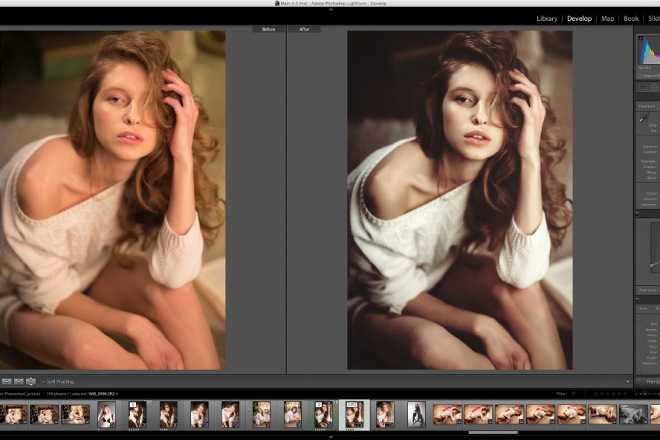 И будет работать всегда.
И будет работать всегда.
Kendrick Lamar, HUMBLE (2017)
Kendrick Lamar, HUMBLE (2017)
И всё же, цветовую схему из синего и оранжевого, или, как называют её колористы, тило-оранж, до сих пор вспоминают как тёмный период в истории киноиндустрии. Так сложилось, потому что одновременно стали появляться десятки одинаково покрашенных фильмов. И иногда доходило до абсурда.
«Бойцовский клуб», который вышел в 1999-м, тоже весь на тилоранже. Включая ту самую сцену. Но когда говорят «тилоранж», вспоминают обычно «Трансформеров», а не фильм Финчера, потому что в нём всё было сделано более элегантно, за счёт работы со светом в первую очередь.
Я раскатал всю эту телегу, чтобы плавно подвести к ключевой мысли. Я уверен, что профессиональные колористы найдут в статье множество неточностей, но вряд ли они будут спорить с тем, что:
Покраска может быть модной, но прежде всего она должна быть осмысленной
Как не надо
Естественно, фотографы-любители не заморачиваются с покраской на уровне лучших голливудских колористов. Но красить фотографии они тоже хотят.
Но красить фотографии они тоже хотят.
Самый очевидный способ оживить фотку – бахнуть по ней фильтром или пресетом. А где есть спрос, тут же находятся и те, кто хотят на этом немного подподнять.
Сейчас в моде покраска под Кодак Голд, и время от времени Инстаграм подсовывает мне рекламу коричневых пресетов для Лайтрума. И, судя по ней, даже авторы этих пресетов не понимают, когда они уместны.
Подобные пресеты не укладывают изображение ни в одну из известных схем. Вместо этого они сбивают баланс белого, объекты на фотографии приобретают неправдоподобные оттенки. Особенно заметно это на примерах с листвой. Жаль тут моря нет – с коричневой водой эти фильтры смотрятся особенно эпично.
Лет через семь такие фотографии будут смотреться так же нелепо, как «Транформеры». Посмотрите свой инстаграм год так за 2013-й. Вот так же он будет выглядеть в 2027-м.
Нет ничего дурного в том, чтобы красить фотографии сообразно духу времени. И нет ничего дурного в пресетах. Это просто инструмент, ускоряющий работу. Дурно, когда механический подход подменяет осмысленный.
Это просто инструмент, ускоряющий работу. Дурно, когда механический подход подменяет осмысленный.
Как надо
Главное – понимать, что исходник должен соответствовать дальнейшей покраске. Та же плёнка подбирается, исходя из сюжета. Портра для портретов, Вельвия для пейзажей. Покраска же под Кодак Голд адекватно смотрится, когда:
1. Свет рассеянный
2. Нет неба и зелени в кадре
3. Одежда не цветастая
А ещё она адекватно смотрится, когда вы снимаете собственно на Кодак Голд:
Некоторые пресеты хорошо срабатывают плюс-минус всегда.
Например, профиль А6 в VSCO просто повышает контрастность и снижает насыщенность. Это настолько же часто подходит к фотографиям, как и соль – к блюдам. А вот такой коричневый, скорее, розмарин. Надо уметь выбирать.
Тил-оранж – из универсальных, но как показывает пример «Трансформеров», и им надо пользоваться аккуратно. Не так давно я пытался подобрать обработку как у фотографа под инстаником monaris. Тоже тил-оранж, но у неё вроде прикольно получается.
Тоже тил-оранж, но у неё вроде прикольно получается.
Посмотреть эту публикацию в Instagram
saw you in a dream. #cineandcolor
Публикация от Paola M Franqui (@monaris_)
Я обратил внимание на то, что свет везде преимущественно рассеянный, и она любит снимать в дождь. Мне захотелось повторить покраску для солнечных фотографий, но я намеренно выбирал снимки, где уже есть намёки на эту схему.
В целом, получилось неплохо. Но уже не так, как у неё:)
Бесполезно втупую брать настройки с одной фотографии и перекладывать её на другой снимок. Условия должны совпасть в точности. Пресеты безусловно способны раскрыть цвет в полной мере, но для этого в кадре должно быть что раскрывать.
Обратите внимание на то, как выглядят реквизит и освещение в фильме «Джокер». Даже без покраски они укладываются в цветовые схемы раскольниковского безумия, что хорошо перекликается с основной темой фильма:
Я не сомневаюсь, что «Джокером» занимались лучшие колористы не один месяц, но им было на что опереться.
Так и в фотографии.
Позволю себе показать главные слова статьи ещё раз:
Покраска может быть модной, но прежде всего она должна быть осмысленной
«Пока завод не починили» – канал о фотографии для тех, кто учится снимать в интернете. Подписывайтесь, всё, что я узнаю о фотографии, попадает прямиком туда.
Доска почёта:
Великолепные патреоны: Andre Cheshire, Magistr, Anton G, Naim Naimov, Dmitry, Dmitry Sergeev, Ivan Bondarev, Maks, Maksim Maksimov, Alexkolov, Nick Gladkiy, Oleksandr Fishchenko, Ruslan Keba, Taras, Сергей Хмелевский, Катя Мельник, VLMokhov, Artur Aliev, PostWarBlues, Edgar Cherkasov, Daniil Ososkov, Alexander, Fr.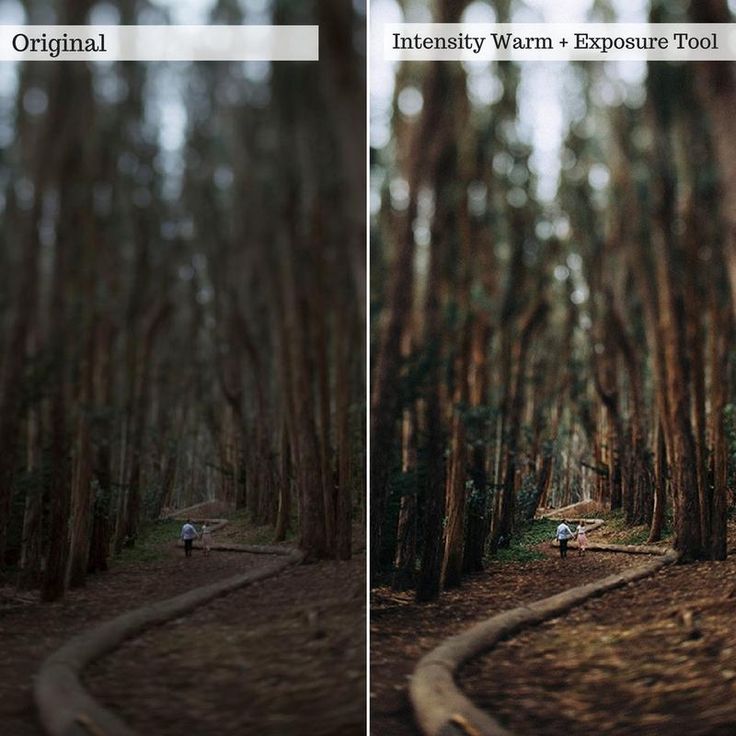 Kirill gorbunov, Demenin dmitriy, Kostya, Igor Djachenko, Gontarev Vladimir, Darya Fedorova, Егор Гребеньков, Dmity Dorian, Andrey Ahryzko.
Kirill gorbunov, Demenin dmitriy, Kostya, Igor Djachenko, Gontarev Vladimir, Darya Fedorova, Егор Гребеньков, Dmity Dorian, Andrey Ahryzko.
Корректорка и редактор: Екатерина Джеджея.
Тоже занести автору и почувствовать себя лучше
Чтобы написать, оформить и заверстать текст, я трачу, в среднем, по несколько часов. Ваши донаты наделяют этот труд смыслом и мотивируют продолжать в том же духе.
Если вам нравятся мои статьи, поддержите мой блог на Патреоне. Если ежемесячные пожертвования не для вас, можете разово поблагодарить автора через форму здесь:
300 БЕСПЛАТНЫХ пресетов сепии Lightroom
Услуги Ретуши Фотографий > Бесплатные Пресеты Лайтрум > Бесплатные пресеты сепии Lightroom
Загрузите эти бесплатные пресеты Lightroom Sepia, чтобы добавить винтажности вашим фотографиям в несколько кликов. Предустановки Lightroom Sepia действительно полезны, если вам нужно сделать фотографии коричневыми, изменить интенсивность цветов и получить насыщенные или мягкие оттенки.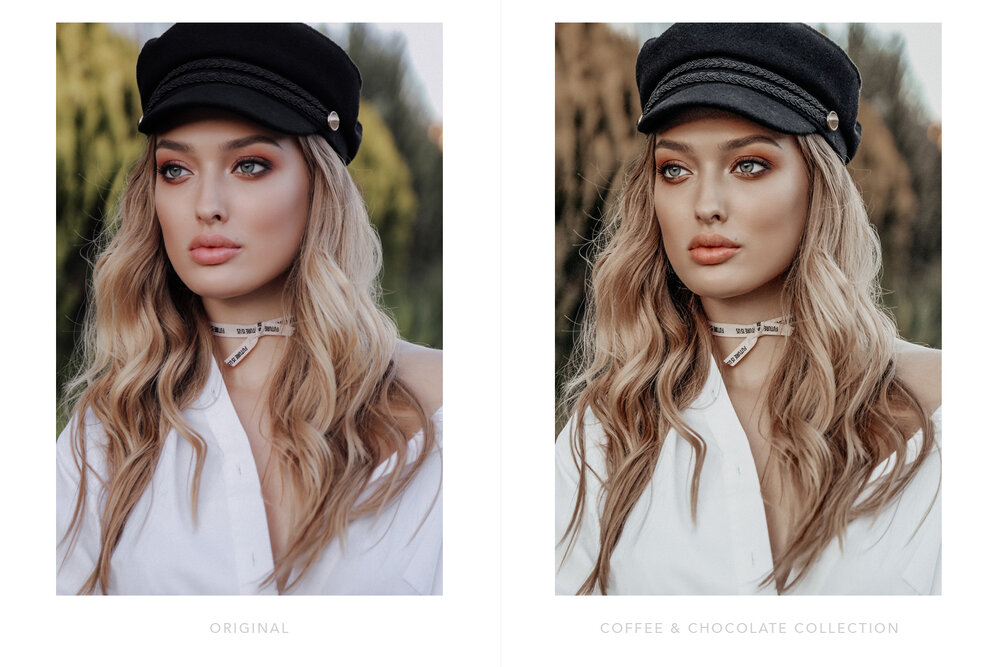 Будучи очень универсальными, эти бесплатные пресеты для сепии Lightroom можно использовать с различными версиями Lightroom: Lightroom Mobile, Lightroom 4, 5, 6 и CC. Каждый стрелок найдет пресет Sepia Lightroom по своему вкусу.
Будучи очень универсальными, эти бесплатные пресеты для сепии Lightroom можно использовать с различными версиями Lightroom: Lightroom Mobile, Lightroom 4, 5, 6 и CC. Каждый стрелок найдет пресет Sepia Lightroom по своему вкусу.
Пресеты сепии Lightroom #1 «Deep Shadows»
Бесплатно
Сепия Lightroom Preset # 2 «Matte»
Бесплатно
Пресеты Lightroom Сепия #3 «Soft Skin»
Бесплатно
Бесплатные пресеты для сепии Lightroom #4 «Sharpening»
Бесплатно
Пресеты сепии #5 «Memories»
Бесплатно
Бесплатные пресеты Lightroom Sepia #6 «Cold Shadows»
Бесплатно
Пресеты сепии для Lightroom #7 «Darken»
Бесплатно
Пресеты для сепии Lightroom #8 «Pure»
БесплатноПредустановка Lightroom #9 «Old Style»
Бесплатно
Предустановленное фото в сепии #10 «Contrast»
Бесплатно
Предустановка Lightroom Сепия #11 «Mood»
Бесплатно
Бесплатная предустановка тона сепии #12 «Fine Art»
Бесплатно
Бесплатный пресет для сепии Lightroom #13 «Fashion»
Бесплатно
Lightroom Free Sepia Preset #14 «HDR»
Бесплатно
Пресеты Lightroom Сепия #15 «Portrait»
Бесплатно
Предустановка Lightroom Сепия #16 «Action»
Бесплатно
Предустановка Lightroom Free Sepia #17 «Flame»
Бесплатно
Бесплатный пресет для сепии Lightroom #18 «Lovely»
Бесплатно
Предустановка Lightroom Сепия #19 «Low Key»
Бесплатно
Пресеты сепии Lightroom #20 «Wedding»
Бесплатно
Сепия Lightroom Preset #21 «Matte Effect»
Бесплатно
Предустановки Lightroom Сепия #22 «Dark»
Бесплатно
Бесплатные пресеты для сепии Lightroom #23 «HDR»
Бесплатно
Пресеты сепии #24 «Vintage»
Бесплатно
Бесплатные пресеты Lightroom Sepia #25 «Black&White»
Бесплатно
Пресеты сепии для Lightroom #26 «Newborn»
Бесплатно
Дополнительные бесплатные пресеты Lightroom от FixThePhoto
Используя эти предустановки сепии, вы можете получить очень красивую цветопередачу на своих изображениях, напоминающую цвет сухих осенних листьев.
Пресеты для сепии Lightroom #27
Бесплатно
Пресет для сепии Lightroom #28
Бесплатно
Пресеты Lightroom Сепия #29
Бесплатно
Бесплатные пресеты для сепии Lightroom #30
Бесплатно
Предварительные настройки сепии #31
Бесплатно
Бесплатные пресеты для Lightroom сепия #32
Бесплатно
Пресеты сепии для Lightroom #33
Бесплатно
Пресеты для сепии Lightroom #34
Бесплатно
Предустановка Lightroom сепии #35
Бесплатно
Предустановленное фото в стиле сепия #36
Для использования этих предустановок Sepia Lightroom не требуются специальные навыки редактирования изображений. Они полностью интуитивно понятны и упрощают процесс редактирования изображений. Если у вас есть определенный стиль редактирования фотографий и вы хотите, чтобы все ваши изображения выглядели единообразно, вы можете немного изменить предустановку Sepia Lightroom, так как все фильтры легко настраиваются. Это поможет вам раскрыть свой творческий потенциал. Команда FixThePhoto рада представить коллекцию, которая является настоящей находкой для большинства фотографов. Созданные с учетом всех современных стандартов редактирования изображений, эти фильтры сепии вдохновят вас на создание поистине запоминающихся проектов.
Они полностью интуитивно понятны и упрощают процесс редактирования изображений. Если у вас есть определенный стиль редактирования фотографий и вы хотите, чтобы все ваши изображения выглядели единообразно, вы можете немного изменить предустановку Sepia Lightroom, так как все фильтры легко настраиваются. Это поможет вам раскрыть свой творческий потенциал. Команда FixThePhoto рада представить коллекцию, которая является настоящей находкой для большинства фотографов. Созданные с учетом всех современных стандартов редактирования изображений, эти фильтры сепии вдохновят вас на создание поистине запоминающихся проектов.
Все бесплатные пресеты Sepia Lightroom были специально разработаны с учетом всех потребностей современных фотографов, прежде чем быть представлены здесь. В последнее время количество трендов увеличилось. Среди них использование пресетов сепии Lightroom никогда не игнорировалось. Для этого советуем рассмотреть их преимущества и воспользоваться ими.
Каждый пресет Lightroom sepia прост в использовании. Работая с такими плагинами, вам не нужно будет искать инструкции или тратить часы, чтобы добиться удовлетворительного результата. Единственное, что вам потребуется, это один клик на вашем ноутбуке.
Работая с такими плагинами, вам не нужно будет искать инструкции или тратить часы, чтобы добиться удовлетворительного результата. Единственное, что вам потребуется, это один клик на вашем ноутбуке.
Если вы хотите получить уникальный результат, вы можете изменить свои личные настройки из выбранного бесплатного пресета сепии Lightroom или настроить его. Это будет возможность проверить свое творчество.
25 лучших бесплатных пресетов Lightroom для портретов
Бесплатные карточки—шпаргалки для обучения фотографии
Скачать бесплатно
Поделитесь статьей
Пресеты могут быть очень полезны при работе над портретами в Lightroom.
Adobe Lightroom поставляется с предустановками по умолчанию. Однако они не всегда содержат те, которые вам нужны. К счастью, вы можете найти тонны пресетов Lightroom в Интернете, не платя ни за что.
Теперь давайте посмотрим 25 лучших бесплатных пресетов Lightroom для портретов, которые можно скачать!
Что такое пресет Lightroom?
Прежде чем приступить к работе, давайте узнаем, что такое пресет Lightroom и что с ним можно делать.
Можно считать, что пресеты Lightroom – это фильтры. Они изменяют цвета и другие параметры экспозиции вашего изображения для создания творческого эффекта.
Пресеты Lightroom создают настроение, которое еще больше улучшает ваши портреты. Не говоря уже о том, что они придают вашим снимкам целостный вид.
Так существуют ли бесплатные пресеты Lightroom? Все просто – да, и их существует огромное количество.
Так в чем же подвох? Многие фотографы используют их для рекламы своего имени. Другие же используют их, чтобы познакомить вас с платными версиями, которые лучше.
Большинство бесплатных пресетов Lightroom можно легко скачать. В то время как некоторые требуют подписки на сайт создателя или его каналы в социальных сетях.
Без лишних слов, давайте посмотрим на некоторые из лучших бесплатных пресетов Lightroom для портретов в Интернете!
25. Легкая и воздушная пастель от Fixthephoto
Если вы хотите добавить тонкие штрихи к своим портретам, то этот набор пресетов стоит попробовать.
Этот пакет пресетов создает мягкое свечение на коже, не изменяя ее тон. В то же время он делает цвета на снимках живыми.
Эффект, который он создает, может быть едва уловимым, но вы обязательно заметите, как он заставляет вас чувствовать себя легкость и воздушность.
24. PresetLove’s Warm Cinematic
PresetLove’s Warm Cinematic – это лучший вариант для фотографов, которые любят угрюмый вид фильмов.
Warm Cinematic углубляет тени и создает красивые контрасты. Он также использует более теплую цветовую температуру, чтобы создать солнечную атмосферу на ваших снимках.
Этот пресет идеально подходит для фотографий с ярким освещением. При использовании его на слабо освещенных снимках могут получиться темные и зернистые результаты. Кроме того, некоторые фотографии выглядят мутными. Но, к счастью, все эти проблемы можно легко устранить с помощью нескольких настроек.
23. 10 бесплатных профессиональных пресетов Creative Tacos
В наши дни люди любят использовать термин “профессиональный”, чтобы их продукты казались качественными. Но чаще всего многие из них не обеспечивают должного результата.
Но чаще всего многие из них не обеспечивают должного результата.
К счастью, Creative Tacos действительно имеет в виду то, что говорит о своих 10 бесплатных профессиональных пресетах. Каждый вариант обеспечивает качественные тона и реалистичные эффекты, которые заслуживают и любят настоящие профессионалы.
Коллекция предоставляет вам множество вариантов – от придания мягкости до создания реалистичных эффектов кинопленки. И каждый вариант обеспечивает яркие цвета и красивые контрасты, которые не кричат “это фильтр!”.
Излишне говорить, что эта коллекция бесплатных пресетов – определенно одна из моих любимых!
22. Ultra Pop от Creative Presets
Если цвета на ваших изображениях всегда выглядят тусклыми, Ultra Pop от Creative Presets должен быть в вашей коллекции пресетов.
Удивительно, но на сайте Creative Presets эта коллекция пресетов для глаз продается за 29 долларов. Но вы все еще можете получить бесплатную версию на сайте Pixelbuddha.
Ultra Pop делает отличную работу, делая цвета на ваших изображениях яркими. Но в то же время он не перенасыщает изображение до такой степени, что все выглядит радиоактивным.
Но в то же время он не перенасыщает изображение до такой степени, что все выглядит радиоактивным.
Возможно, вам придется время от времени подстраивать контрастность и другие уровни экспозиции. Но в основном Ultra Pop передает цвета точно.
21. Лесной пресет Photonify
Этот бесплатный пресет для Lightroom придает фотографиям красивый, прохладный туманный вид. Мы рекомендуем использовать его для портретных фотографий, где свет мягкий и теплый, или нейтральный.
Приготовьтесь к впечатляющему преображению изображений, как только вы попробуете этот бесплатный пресет.
Он подходит не для всех типов фотографий, но когда он работает, он действительно работает.
Вы можете получить доступ к бесплатному пресету, указав свой адрес электронной почты.
20. Пакет из 10 бесплатных пресетов от Altphoto
Altphotos создал пакет из 10 бесплатных пресетов Lightroom для портретов. Девять из них – цветные пресеты и один черный-белый.
Цветные пресеты имеют различные эффекты. Вы можете использовать их для того, чтобы сделать цвета портретов более теплыми или более холодными.
Вы можете использовать их для того, чтобы сделать цвета портретов более теплыми или более холодными.
Эти бесплатные пресеты Lightroom также усиливают коричневые или голубые оттенки портретов. В результате создается тонкий ретро-образ.
Приятным моментом в этом пакете является то, что на сайте вы можете найти описание. Таким образом, вы заранее будете знать, какой именно эффект даст каждый пресет.
И самое приятное? Вы можете скачать эти пресеты для Lightroom сразу.
19. Warm Retro Preset
Сайт PresetLove предлагает множество бесплатных пресетов Lightroom для портретов. И Warm Retro Preset – одна из самых популярных коллекций.
Вы можете скачать бесплатный пресет самостоятельно, но для этого необходимо указать адрес электронной почты.
Как только вы подпишетесь на рассылку, сайт вышлет файл на ваш почтовый ящик.
Warm Retro придает вашим портретам мягкий винтажный вид. Он увеличивает как теплоту, так и яркость и слегка приглушает цвета.
Отличие от других приглушенных пресетов в том, что Warm retro усиливает резкость портрета. Он получается четким и детализированным.
Он получается четким и детализированным.
Я рекомендую этот пресет, если вы ищете очаровательный ретро-образ и хотите сохранить естественный вид ваших снимков.
Если вы предпочитаете, вы также можете загрузить с сайта пакет из 290 пресетов для Lightroom. Загвоздка в том, что он не бесплатный.
На мой взгляд, теплого ретро будет достаточно для большинства ваших фотографий.
18. Urban Cool Lightroom Preset
Это еще один из бесплатных пресетов для портретов от Presetlove. Но он совершенно отличается от Warm Retro.
Urban Cool идеально подходит для городских и уличных портретов. Он усиливает холодные цвета, добавляя в тени зелень, голубой и фиолетовый.
Чтобы сбалансировать холодные цвета, он насыщает теплые тона. Он также повышает четкость и резкость, придавая фотографиям выразительность.
Замечательная особенность этого пресета в том, что он придает городским фонам ваших портретов вид пленки. В то же время цвет кожи остается естественным.
17.
 Shadow Crusher
Shadow CrusherПресет “Shadow Crusher” от Presetlove насыщает портрет интенсивными тонами. Это увеличивает экспозицию и тени, а также добавляет эффект темной виньетки. В результате всех этих корректировок получаются резко темные фотографии.
Жесткий и опасный” вид, который он создает, делает его идеальным для городских фотографий. А мы упоминали, что он также идеально подходит для фотографов, снимающих соревнования или экстремальные виды спорта?
При использовании этого пресета имейте в виду, что он вытягивает средние тона к крайним (особенно к темным). Кроме того, он также создает оттенок пурпурного цвета на изображении.
Фотографии с широкой гистограммой идеально подходят для этого бесплатного пресета для Lightroom. Но вы также должны убедиться, что на вашей фотографии не слишком много фиолетовых и пурпурных тонов.
16. Пресет “Золото во всем”
Если вы хотите придать своим портретам стиль 80-х, обратите внимание на пресет “All Gold Everything” от Presetlove. Это один из бесплатных пресетов Lightroom, который точно понравится ностальгирующим миллениалам.
Это один из бесплатных пресетов Lightroom, который точно понравится ностальгирующим миллениалам.
All Gold Everything усиливает теплые тона ваших снимков и придает им желтый оттенок. Это заставит их выглядеть так, как будто они были сняты на пленку Kodak Gold.
Если вы хотите сделать фотографию в стиле “Очень странные дела”, попробуйте этот бесплатный пресет Lightroom.
15. Antique Bronze
Пресет “Antique Bronze” от PresetLove для портретов – это потрясающий сепийный пресет для портретов с эффектом зернистости. Он добавляет фотографиям насыщенные тона и тонкую виньетку.
Это еще один из тех бесплатных пресетов Lightroom, которые создают красивый старый и винтажный вид. При этом он сохраняет и даже усиливает детали и резкость изображения.
В отличие от черно-белых монохроматических пресетов, тон сепии этого пресета позволяет зрителю увидеть больше оттенков на изображении. Он завершает эффект, увеличивая четкость и белизну.
Этот бесплатный пресет Lightroom хорошо работает в различных сценариях. Он хорошо работает практически в любом сценарии, начиная от природы и наружного пространства и заканчивая городской средой.
Он хорошо работает практически в любом сценарии, начиная от природы и наружного пространства и заканчивая городской средой.
Имейте в виду, что этот бесплатный пресет Lightroom лучше работает со сложными текстурами, которые он может подчеркнуть.
14. Пресет Люка Бессона для портретов
Freelightroompresets – один из лучших ресурсов для бесплатных пресетов Lightroom. Они предлагают вам 39 потрясающих вариантов, и большинство из них отлично подходят для портретов.
Вы даже можете отфильтровать пресеты Lightroom в зависимости от того, для чего они вам нужны. Вы можете искать пресеты для портретов, кинематографические, черно-белые и другие.
Мне нравится большинство из 39 бесплатных пресетов для портретов. Но больше всего мне нравится пресет Luc Besson. Его название происходит от имени знаменитого французского режиссера, известного своим особым взглядом на кино.
Этот замечательный пресет Lightroom матирует ваш портрет, сохраняя при этом контрастность и яркость. Он также снижает насыщенность всех цветов, особенно зеленого. В то же время он отлично справляется со своей задачей, сохраняя естественные и приятные оттенки кожи.
Он также снижает насыщенность всех цветов, особенно зеленого. В то же время он отлично справляется со своей задачей, сохраняя естественные и приятные оттенки кожи.
Если вы любите зернистость, этот пресет Lightroom вам определенно подойдет.
13. Photonify Free Lightroom Portrait Preset
Драматичные цвета и освещение – модная тенденция в наши дни. И Photonify’s Portrait Preset – один из лучших бесплатных пресетов Lightroom для портретов, который вы можете использовать для достижения этого резкого образа.
Этот пресет поможет вам получить зернистый вид, который хорошо подходит для темных и насыщенных портретов. Например, он идеально подходит для обложек журналов, портретов знаменитостей или уличных портретов.
Я не рекомендую его использовать, если вы хотите смягчить кожу моделей. Потому что этот пресет Lightroom делает как раз обратное. Он значительно повышает резкость изображения, увеличивает детализацию и контрастность, подчеркивает текстуры. Другими словами, благодаря этому недостатки кожи и тени выделяются сильнее.
Так что если вы ищете бесплатные пресеты Lightroom для новорожденных или косметических съемок, этот вариант вам не подходит.
12. Набор образцов суперпресетов
Чтобы получить эти бесплатные пресеты Lightroom для портретов, вам нужно вступить в Клуб суперпресетов Photographyconcentrate. Это означает, что вам нужно зарегистрироваться. Но это небольшая цена за то, что вы получаете от сайта.
Самое интересное, что они дают вам доступ к Библиотеке бесплатных подарков. Здесь вы можете найти пакеты пресетов и другие ресурсы, например, электронные книги.
Этот пакет состоит из 10 пресетов Lightroom для портретов. Он включает 5 цветных и 5 черно-белых пресетов. Они имеют понятные названия, поэтому вы знаете, каких эффектов вы добьетесь.
Эти бесплатные пресеты Lightroom для портретов универсальны и тонки. Они работают с широким диапазоном оттенков кожи, придавая им естественный вид.
11. Голливудская коллекция
Если вы хотите привнести в свои портреты немного гламура, обратите внимание на эту коллекцию бесплатных пресетов Lightroom.
Если вы хотите получить всю коллекцию пресетов для Lightroom, вам придется ее купить. Но, по крайней мере, вы получите 70 вариантов, вдохновленных старыми голливудскими киноафишами.
Но даже если у вас нет бюджета, вы все равно можете попробовать два бесплатных пресета Lightroom для портретов. Вам даже не нужно сообщать им свой адрес электронной почты или подписываться на их сайт.
Эти два пресета влияют на цвета портретов. С помощью предустановки Technicolor вы можете получить приятный, мягкий, теплый вид. Он имеет оранжево-желтый оттенок в бликах и голубой в тенях.
Предустановка “Сцена” более драматична. Она снижает яркость всех цветов до нуля. Она хорошо подходит для портретов в помещении с искусственным освещением. Имейте в виду, что при этом синие цвета превращаются в фиолетовые.
10. Темное настроение
Signatureedits.com – один из лучших источников бесплатных пресетов Lightroom для портретов. Самое замечательное в нем то, что к нему прилагается учебник, в котором объясняется, как именно он был создан. Это руководство будет полезно, если вы захотите адаптировать пресет к своему собственному стилю.
Это руководство будет полезно, если вы захотите адаптировать пресет к своему собственному стилю.
Пресет Moody Lightroom Preset добавляет немного контраста в ваш портрет, создавая темное блеклое настроение. Имейте в виду, что он создает более холодный вид изображений. С одной стороны, он согревает желтые и зеленые цвета. Но он также обесцвечивает фотографии.
В качестве последнего шага этот пресет добавляет оранжевый оттенок всему изображению с помощью панели калибровки. Это действительно способствует созданию мрачного настроения. Пресет отлично подходит, если вы хотите придать своим фотографиям осеннее или зимнее настроение.
Как говорит автор, возможно, он не подойдет для всех ваших портретов, но он даст вам хорошее начало.
9. Закат пустыни
Creativetacos – это сайт, который предлагает вам множество хорошо разработанных бесплатных пресетов Lightroom для портретов. Один из моих любимых – “Закат пустыни”.
Как следует из названия, этот пресет придает фотографиям красивый теплый отблеск. Он идеально подходит для портретов, снятых, когда солнце находится низко над горизонтом, в золотые часы. Вы увидите естественные теплые цвета, сохраняя при этом естественный тон кожи.
Он идеально подходит для портретов, снятых, когда солнце находится низко над горизонтом, в золотые часы. Вы увидите естественные теплые цвета, сохраняя при этом естественный тон кожи.
Sunset Desert – один из самых универсальных пресетов для Lightroom. Вы можете использовать его для свадебных фотографий, фотографий путешествий, городских фотографий и многого другого. Кстати, он также подходит для мобильного Lightroom.
8. Карамельный свадебный пресет LG
Этот пресет отличается от других бесплатных пресетов Lightroom для портретов и свадеб. Он добавляет яркость фотографиям, немного увеличивая контрастность.
Этот пресет также усиливает белые цвета, делая их более яркими. Это обычно хорошо подходит для свадебных фотографий, по крайней мере, если невеста одета в белое платье.
Бесплатная предустановка Lightroom создает легкий матовый эффект. В результате он придает портретам настроение, но не преувеличивает его.
Единственная проблема, которую я обнаружил с этим пресетом, заключается в том, что он может сильно изменить некоторые цвета. Особенно это заметно на голубых тонах.
Особенно это заметно на голубых тонах.
Подумайте заранее, уместны ли эти изменения цвета или нет, прежде чем применять пресет. Вы же не хотите изменить цвет костюма или платья члена семьи!
7. Элегантная свадьба
Elegant Wedding осветляет фотографии, повышает контрастность и насыщенность, а также делает детали более четкими. Этот бесплатный пресет Lightroom идеально подходит для фотографий, сделанных в пасмурные и серые дни, если вы хотите придать им немного дополнительного света.
Что делает этот пресет особенно полезным для свадеб, так это то, что он сохраняет оригинальные цвета фотографий. Вам не нужно беспокоиться об изменении одежды гостей свадьбы или цветочных украшений.
6. Night Life Lightroom Preset
Если вы занимаетесь ночными портретами, вам понравится этот бесплатный пресет LIghtroom от Creativetacos. Он идеально подходит для ночных клубов, концертов и уличных фотографий. Вы также можете использовать его для свадебной фотографии для фотографий с вечеринок.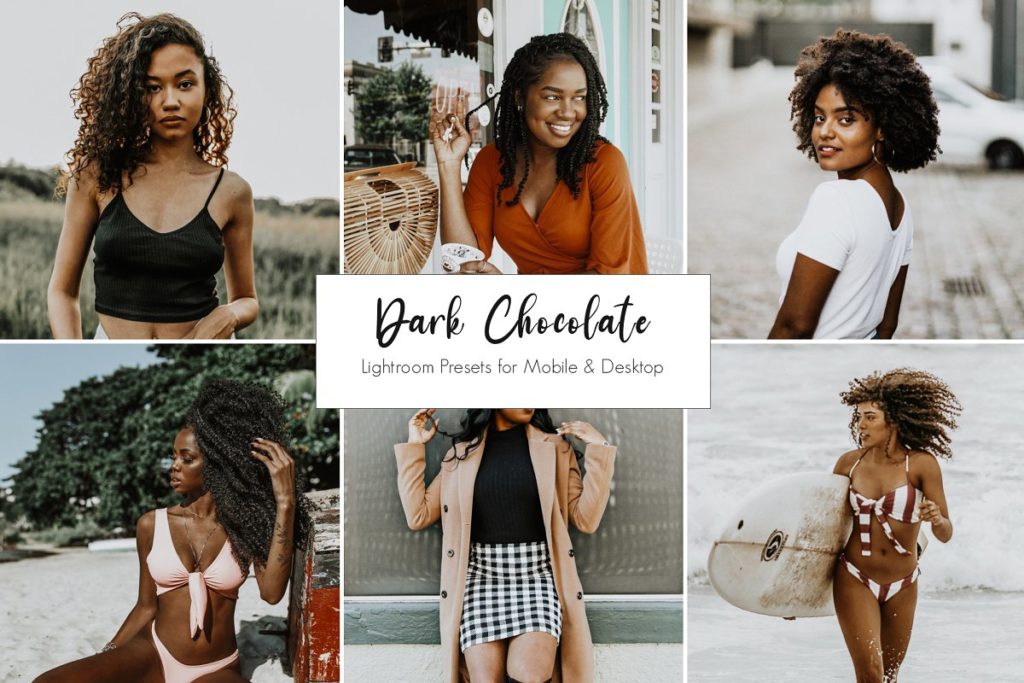
Этот пресет усиливает ночные огни, делая их более яркими. Он повышает контрастность фотографий и изменяет цвета, подчеркивая голубые и теплые оттенки. Он также восстанавливает детали как в бликах, так и в тенях.
Если вы только начинаете заниматься ночной фотографией, это один из лучших пресетов для вас. Он дает вам отправную точку, где вы можете экспериментировать с цветами ваших портретов и ночных снимков.
5. Зернисто-матовый
Если вы хотите придать своим фотографиям ностальгический, винтажный эффект, вам стоит обратить внимание на пресет Grainy Matte. Как следует из названия, он увеличивает зернистость (шум) на ваших снимках. Но он также создает эффект размытости, который обычно можно увидеть на старых фотографиях.
Как и в случае со всеми другими пресетами, вам, возможно, придется внести коррективы, чтобы подогнать их под свой портрет и вкус. Но этот небольшой бесплатный пресет дает вам хорошую отправную точку.
4. Color Pop Preset
Это один из тех ярких пресетов, которые делают ваши фотографии яркими. Его особенность – оживление фотографий, сделанных в пасмурный день или при плохом освещении.
Его особенность – оживление фотографий, сделанных в пасмурный день или при плохом освещении.
Этот бесплатный пресет Lightroom отлично подходит для природы и городских портретов. Вы можете создать впечатляющий эффект, если переведете изображение в черно-белый режим, а затем объедините пресет с маской, чтобы в цвете был только один элемент.
Имейте в виду, что этот пресет также уменьшает свечение синих и аква цветов. Это может быть не лучшим выбором для фотографии морского побережья.
3. Пресет “Солнечные блики”
Это один из лучших бесплатных пресетов Lightroom для портретов для фотографий на природе, путешествий, свадеб и т.д.
Как и в случае с большинством бесплатных пресетов, вам нужно будет указать адрес электронной почты, чтобы скачать его. Но это того стоит, особенно если вы любите делать солнечные фотографии.
Бесплатный пресет отлично подходит для портретов на открытом воздухе. Он придаст вашим фотографиям теплоту и четкость и создаст потрясающий солнечный эффект.
Однако не стоит использовать этот пресет слишком часто, иначе вы получите искусственные фотографии.
2. Черно-белый
Если вы любите черно-белые фотографии, Fix the Photo предлагает вам 10 отличных бесплатных пресетов для Lightroom. Этот набор покрывает многие потребности фотографа-портретиста.
Оба пресета Soft и Soft skin сделают кожу ваших объектов более мягкой. Второй пресет в пакете даже применяет коррекцию цвета кожи.
Вы также найдете пресеты для смягчения портретов, добавления элегантного розоватого оттенка или матового эффекта. Другие добавляют драматизма, создают эффект HDR или улучшают фотографии, сделанные при резком освещении.
Есть даже пресеты Lightroom для создания элегантных и художественных эффектов, таких как “Шоколад” или “Старая пленка”.
1. Оранжевый и тиловый пресет “Янтарь”
Фотографии с преобладанием тилового и оранжевого цветов очень популярны в наши дни. Они хорошо сочетаются с пейзажами, часто с морем или горным хребтом с большим количеством неба на закате.
Если вы хотите попробовать оранжевый и тиловый цвета, то пресет Amber для вас. Как и следовало ожидать, в нем используются контрастные оранжевые и голубые цвета, а также высокая экспозиция и резкость. Это поможет вам придать больше жизни вашим портретам.
Этот пресет подходит и для портретов. Но для точной передачи оттенков кожи вам, возможно, придется сделать несколько корректировок.
Общие вопросы
Как загрузить пресеты Lightroom?
Когда вы найдете в Интернете понравившийся вам пресет, скачайте его в папку на своем компьютере. Если файл заархивирован, распакуйте его.
Откройте Adobe Lightroom и найдите панель Presets в модуле Develop Module. Нажмите “+”, а затем нажмите “Import Preset”. Перейдите в папку, в которой вы сохранили загруженные пресеты, и нажмите “Import”. После этого загруженные пресеты появятся на панели пресетов, готовые к использованию!
Как скачать пресеты Lightroom бесплатно?
В Интернете есть много источников, которые предлагают бесплатные пресеты Lightroom. Наберите в поисковике “бесплатные пресеты Lightroom”. Затем выполните описанные выше действия, чтобы загрузить их.
Наберите в поисковике “бесплатные пресеты Lightroom”. Затем выполните описанные выше действия, чтобы загрузить их.
Могу ли я применить один пресет ко всем своим изображениям?
Технически вы можете. Но некоторые пресеты работают лучше других в определенных областях. Например, некоторые варианты могут лучше подходить для портретов, в то время как другие хорошо работают с пейзажами.
Возможно, вам придется использовать несколько пресетов для достижения наилучших результатов. Если вам нужен целостный образ, возможно, вам придется приобрести наборы пресетов. Так у вас будет больше возможностей для разных типов изображений.
Могу ли я использовать свои пресеты в Lightroom Mobile?
Да! Все, что вам нужно сделать, это синхронизировать настольный Lightroom с Lightroom Mobile. Если процесс прошел гладко, вы должны увидеть новый пресет в коллекции.
Заключение
Пресеты – это отличный инструмент для ускорения рабочего процесса редактирования. Вы можете использовать их как основу для редактирования портретов и адаптировать их к своим фотографиям и личному стилю.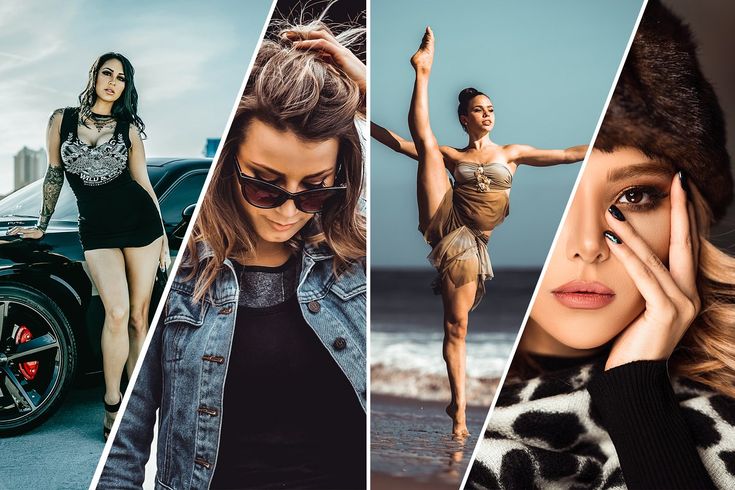
Эти 25 лучших бесплатных пресетов Lightroom для портретов подойдут практически для любого портретного сценария. Для большинства из них вам достаточно указать свой адрес электронной почты, и вы получите доступ к удивительным бесплатным пресетам Lightroom для портретов.
Предыдущая статья
Следующая статья
Вам также может быть интересно
Отзывы
Лучший бренд фотоаппарата: Canon vs. Nikon vs. Sony
Когда речь заходит о полнокадровых камерах, на ум приходят три бренда: Canon, Nikon и Sony. Все три бренда создают превосходные камеры и объективы. Поэтому остается
Читать статью »
Отзывы
Лучшее штативное крепление для смартфона или iPhone
Поскольку многие люди используют свои телефоны в качестве носимой камеры, фотоаксессуары, предназначенные для камерофонов, очень популярны на рынке. Особый интерес представляют стабилизаторы для телефонов. К
Читать статью »Где взять пресеты для лайтрума бесплатно
Постоянно находитесь в поисках нового цвета?
Не получается найти идеальный цвет?
Не можете выбрать лучший для себя цвет?
Мы сделали всё за вас!
Вам остается только пользоваться!
Сегодня невозможно себе представить Инстаграм без красивых фотографий.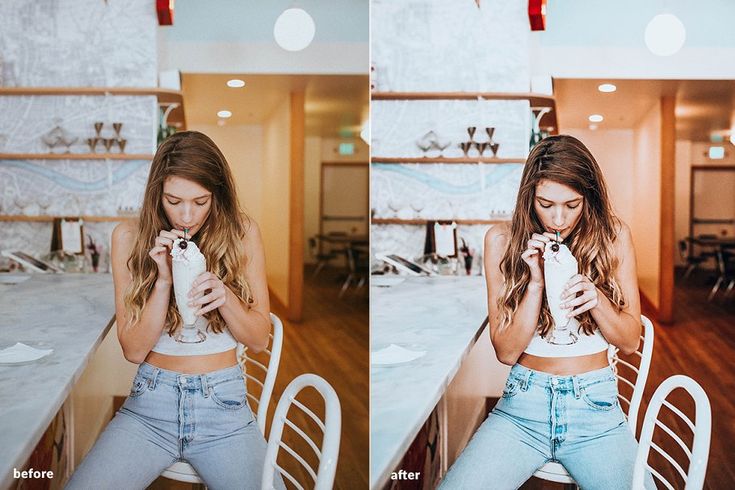 Можно, конечно, научиться мобильной обработке и я вам очень рекомендую, если вы ведете свой блог в Инстаграм, но также можно пойти более быстрым путем и получить весь набор настроек для определенного стиля обработки фотографий. Для этого нам понадобится мобильное приложение Lightroom (лайтрум) и пресеты (как раз определенный набор настроек для фото).
Можно, конечно, научиться мобильной обработке и я вам очень рекомендую, если вы ведете свой блог в Инстаграм, но также можно пойти более быстрым путем и получить весь набор настроек для определенного стиля обработки фотографий. Для этого нам понадобится мобильное приложение Lightroom (лайтрум) и пресеты (как раз определенный набор настроек для фото).
Что такое пресеты
Тренд на использование пресетов пошел из мобильной обработки фотографий, который стал очень популярным среди блогеров пару лет назад. Это набор настроек для свето и цветокоррекции фотографии. Пресеты можно применить для группы фото в Инстаграм и получить на выходе единую красивую ленту. Давайте посмотрим на примеры использования пресетов от популярных блогеров Инстаграм.
Бесплатные пресеты для lightroom от instprofi
Для своих подписчиков я подготовила очередной подарок. Три комплекта бесплатных пресетов для лайтрум (мобильная версия).
1. Preset Orange. (теплая обработка)
2. Preset Chocolate
Preset Chocolate
Модная темно-коричневая обработка.
3. Preset Indigo
В холодных тонах.
Как скачать пресеты
Чтобы получить наборы пресетов бесплатно, нужно подписаться на @instprofi и написать в директ «хочу пресеты», и я вам отправлю ссылку на скачивание.
Как установить пресеты для lightroom
Давайте разберемся как использовать пресеты в lightroom.
1. Необходимо скачать приложение Adobe Lightroom CC на телефон.
Для пользователей iPhone — через AppStore. Ссылка для скачивания (ios)
https://itunes.apple.com/ru/app/adobe-lightroom-cc/
Для Android- через Google Market (программа совершенно бесплатная, нужно всего лишь зарегистрироваться в Creative Cloude).
Ссылка для (andro >
2. Скачайте полученные пресеты себе на смартфон. (формат dng ). Иногда срабатывает автоматическое окно открыть dng формат в приложении Lightroom. Нажмите ок и у вас пресет (фотография с настройками) сразу откроется в приложении.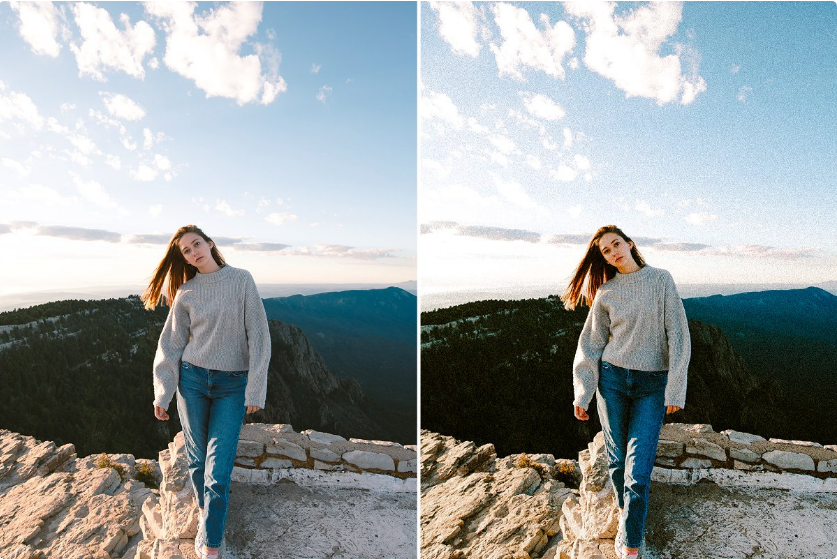 Вам останется только в меню три точки скопировать настройки ( ниже как на фото в 3 пункте).
Вам останется только в меню три точки скопировать настройки ( ниже как на фото в 3 пункте).
3. После регистрации в Creative Cloude открываем Adobe Lightroom CC и добавляем ранее сохранённую вами фотографию в рабочее поле.
Далее открываем эту фотографию и в правом верхнем углу нажимаем на кнопку «три точки» и в появившемся окне выбираем «копировать настройки».
4. Открываем в программе ту фотографию, которую нужно обработать и в правом верхнем углу нажимаем на кнопку «три точки» и в появившемся окне выбираем «применить настройки».
5. Так как все фотографии сняты в разных условиях освещенности, после применения пресета подкручиваем свет (экспозиция) и цвет (температура)!
Я как-то решил найти где скачать бесплатные пресеты для Lightroom и нашел на куче иностранных ресурсов. Делюсь с вами.
Это нормально, быть ленивым, когда дело доходит до редактирования фотографий. Вы и так напрягались делая ту самую идеальную фотографию, которая заслуживает висеть на выставке в Париже, и совсем не хочется тратить кучу времени на обработку. Тем более люди обычно ведут свои профили в одном стиле и пресеты Lightroom скорее даже необходимость.
Тем более люди обычно ведут свои профили в одном стиле и пресеты Lightroom скорее даже необходимость.
Я нашел 63 ссылки, где можно скачать бесплатные пресеты лайтрум и решил поделиться с вами (в некотрых ссылках больше чем один пресет)
Что такое пресет Lightroom?
Пресеты помогают не тратить время на обработку с нуля. Если вы знакомы с фильтрами VSCO, то знайте, что пресеты Lightroom это то же самое, только в другом приложении и создано обычными людьми, а не самим Adobe.
Таким образом, если вы хотите добиться определенного стиля фотографии, вместо того, чтобы угадывать, какая комбинация контраста, насыщенности, баланса белого и т. д. поможет достичь желаемого эффекта, вы просто применяете их всего одним щелчком мыши и настраиваете, если нужно.
Вы можете загружать множество различных типов пресетов для разных жанров. Таким образом, вы можете выбрать пресет со слегка более низкой насыщенностью и контрастностью, например, для редактирования портрета или высококонтрастный вариант для невероятных ландшафтов.
Потратьте время на редактирование и погрузитесь в эти 63 бесплатных пресета Adobe Lightroom. Все, что вам нужно сделать, это щелкнуть по названию тех, которые вам нравяться.
63 бесплатных пресета Lightroom
1. CosmicDancer
Если вы ищете что-то, чтобы дать вашим фотографиям ясности, контрастности и смелости, то этот пресет для вас.
2. Trey Ratcliff presets
Пресет Trey Ratcliff для ON1 содержит красивые яркие эффекты и теплые варианты, чтобы принести немного больше цвета и жизни вашим фотографиям.
3. Skyfall
Ничто не связано с Джеймсом Бондом. С бледно-розовыми небесами и низкой контрастностью, пресет Skyfall отлично подойдет для пейзажных снимков.
⭐ 40+ премимум пресетов на все случаи жизни
4. Orange & Teal
Вам, вероятно, даже не нужно загружать эти пресеты, чтобы угадать, что они делают с вашими изображениями. Берюзовые и оранжевые оттенки прекрасно дополняют друг друга, и это отличные эффекты для добавления изображений с холодными и теплыми тонами.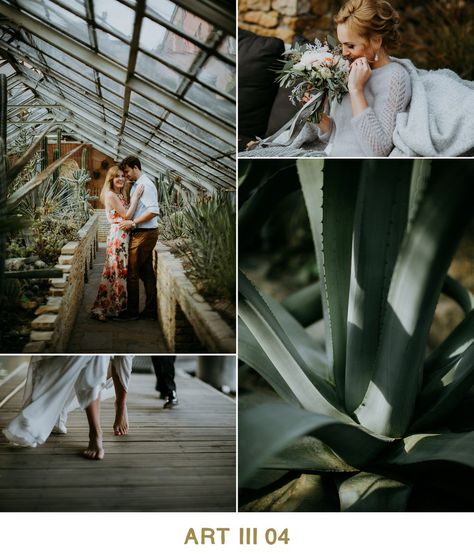
5. Пресеты от Shutter Pulse
Shutter Pulse создает потрясающие пресеты самого высокого качества, и, к счастью для нас, у них есть целая коллекция бесплатных пресетов. Есть пресеты для почти любого стиля.
6. Пресеты Lightroom от Altphotos
Тусклые и темные пресеты, яркие и теплые, те, которые увеличивают контрастность и синие тона, и которые дают теплые, ретро-стили для ваших изображений, вы наверняка найдете что-то, что вам нравится, с помощью Altphotos.
7. Grain and Film
Для тех, кто хочет добавить эффект старого фильма к своим фотографиям.
⭐ Премиум пресеты для светлых аккаунтов
8. High T >
Этот пресет отлично подходит для солнечных, ярки фотографий, например с моря.
9. Vintage Film
Сейчас мода на старину и с этим пресетом вы сможете сделать ваши фотографии винтажными.
10. Vintage Vixen
На тему винтажа гляньте еще на этот пресет. С мягкими тонами, красивым коричневым наложением и теплом, вы сможете достичь эффекта старины.
11. Deep Matte
Этот фильтр поможет достичь приятных матовых тонов на ваших фотографиях.
12. Favourite Film
Бесплатный пресет для Lightroom Favourite Film уменьшает контрастность на ваших снимках, чтобы сделать их подходящими для большого экрана. Это легкий пресет, который добавит вашим снимкам «фильмовости».
⭐ Премиум набор для блогеров
13. Vintage Lightroom
Винтажных пресетов никогда не бывает достаточно, правда? Этот пакет содержит все, от синих тонированных, туманных эффектов, до легких настроек контрастности.
14. Winter Wonderland
Идеально подходит для того, чтобы придать холодных тонов. Он поднимает яркость, балансирует контраст и придает вашим фотографиям приятный вид.
15. Let’s Get Lost
Этот пресет отлично подходит для лайфстайл фото. Он придает фотографиям хипстерских тонов.
16. Cross Processing
Этот фильтр добавит фиолетовые тона, которые многим по душе.
17. Landscape Vibrations
Пейзажи часто нуждаются в большей четкости, большей контрастности и большей ясности. Это качественная начальная точка для обработки пейзажей, и эти пресеты подходят для многих других видов изображений.
18. Mini Enlighten
Предустановки Mini Enlighten отлично подходят для контроля экспозиции и предлагают отличные фильтры для профессиональной обработки. Они отлично подходят для портретов и используют поп стиль.
19. Sepia
От мягкого HDR до чистой кожи и холодных теней этот набор пресетов полезен для всех видов фотографий. Для чувства ностальгии на ваших фотографиях.
20. Colour Pop
Между красивой яркостью и ярким беспорядком есть тонкая грань, но с Color Pop вы никогда не переступите через нее. В то время как множество пресетов уменьшают насыщенность, эти эффекты приятно ее усилят.
21. HDR preset
HDR — это спорная вещь. Кто-то любит этот эффект, кто-то нет. Но с этим пресетом вы найдете золотую середину. Он аккуратно повышает яркость и насыщенность.
Он аккуратно повышает яркость и насыщенность.
22. Autumn Color boost
Во многом осень красива, но с другой стороны она может быть довольно мрачной. Небо становится серым, а температура падает, это влияет на цвет фотографий. Но с этим пресетом вы сможете сохранить «золотой» оттенок осени.
23. Intense Warm
Бесплатный пресет Intense Warm дает теплые, контрастные тона для отографий. Отлично подходит для теплых Instagram аккаунтов.
24 Grace preset
Этот пресет убирает тени, но не делает фотографии слишком бледными.
25. Летний бриз LR pack
26. Высокая контрастность
Чорно-белый пресет. Больше монохромных тонов, чем просто обесцвечивание фотографии.
27. Instant Hipster
28. Lavender Lomo
Дает теплую виньетку Вашим фотографиям.
29. Blondies and Brunettes
50-е годы были временем, когда яркий цвет смешивался с более тонкими оттенками оранжевого и коричневого, в плакатах, моде и фотографии. Этот бесплатный Lightroom пресет блестяще демонстрирует это, с множеством вариантов стиля для ваших снимков.
Этот бесплатный Lightroom пресет блестяще демонстрирует это, с множеством вариантов стиля для ваших снимков.
30. Warm Retro
Выставить тепло на фотографии бывает достаточно сложно. Этот пресет помогает найти золотую средину.
31. Скачать бесплатные пресеты Lightroom Fujifilm
Эти пресеты специально разработаны для камер серии Fujifilm X-Series, но они также более чем подходят для изображений с других камер.
32. No Man Before Travel
Если вы надеетесь показать своим друзьям и семье все места, в которых вы были в отпуске, вам нужны эти бесплатные пресеты Lightroom. Они идеально подходят для фотографий из путешествий.
33. We Eat Together Food photography presets
Это не просто пресеты: еда всегда выглядит более аппетитной, с небольшим контрастом, вибрацией и ясностью, и эти пресеты хороши для того, чтобы сделать потрясающую раскладку действительно аппетитной.
34. Cole’s >
С добавленной дымкой, четкими, летними и черно-белыми пресетами, включенными в этот пакет, Коул покрыл базовые потребности.
35. Beautiful Sunrise
Восходы солнца всегда красивые, этот фильтр поможет вам сделать их еще более красивыми, добавив насыщенность, яркость и четкость.
36. Пресеты Лайтрум «Helene In Between»
Этот набор пресетов придает вашим изображениям легкий блеск. Отлично подходит для ваших пляжных и городских снимков.
37. Skin Tone
Все портреты нуждаются в небольшом редактировании здесь и там, и кожа может быть одной из самых сложных вещей для редактирования. Этот пресет выполняет всю тяжелую работу для вас.
38. Cinematic HDR
Эффект HDR — один из самых популярных онлайн, он особенно хорош для ясности и контрастности. Примените их к пейзажам, чтобы получить наилучший эффект.
39. Silver Lining
Если вы ищете черно-белый пресет, но хотите избежать высокой контрастности, эта стеклянная, серебряная подкладка может быть именно то, что вам нужно. Он забирает цвет из ваших фотографий и оставляет классную монохромную обработку.
40. Голивудские пресеты
Если вы ищете гламур, эти бесплатные пресеты для вас. Благодаря великолепному тонированию в различных стилях, вы будете чувствовать себя как голливудская суперзвезда в мгновение ока. Платная версия Pro содержит 70 пресетов в общей сложности, но вы можете взять два бесплатно для начала.
41. Cold Fact
Итак, со всеми этими красиво теплыми, летними пресетами, вы, вероятно, задаетесь вопросом, где холодные, не так ли? Не смотрите дальше, скачивайте этот пресет.
42. Городские пресеты
Если вы на самом деле не ищете HDR, но ищете усилитель четкости, это может быть для вас. Этот городской пресет делает большую работу по созданию прекрасного.
43. Spring
Если летние пресеты слишком теплые для ваших вкусов, а более холодные тона не режут его, вам понравится этот пресет. Он мягкий и яркий, с одним оттенком дополнительного цвета.
44. Voodoo Lounge
Предварительная настройка Voodoo Lounge позволяет тонко настроить изображение и добавить всплеск дополнительного цвета, не заставляя его слишком насыщаться. Это хороший вариант для городских изображений, которые вы не хотите делать слишком летними.
Это хороший вариант для городских изображений, которые вы не хотите делать слишком летними.
45. Rockwell Warm
Rockwell Warm не самый теплый пресет в списке. Фактически, он смывает ваши цвета немного в пользу введения немного более подробной информации в изображение. Это хорошая альтернатива HDR, но по-прежнему выглядит кинематографично.
46. Matt Kloskowski’s Spotlight
Виньетки могут быть трудными в настройке. К счастью, Мэтт Клосковски усовершенствовал их. Эти пресеты на сайте ON1 добавляют цвет и теплоту и фокусируются на центре вашей фотографии.
47. Light Leak presets
Если виньетки Мэтта не ваша вещь, может быть, вы ищете яркие оттенки в углах и краях ваших снимков? Эти пресеты прекрасны для всплеска цвета в ваших изображениях и отлично смотрятся на яркой, летней сцене.
48. Темные присеты Lightroom
Отличный для драматических сцен, но также и необходимый инструмент в управлении тоном.
49. BeArt
Идеально подходит как для новичков, так и для профессионалов, с наклоном к портретам с мягким фокусом, свадьбам и снимкам детей.
50. Trey’s Lightroom Presets
Эти красивые бесплатные пресеты Lightroom могут поднимать желтые цвета, настраивать блюз и придавать вашим изображениям красивый свечение. Они отлично подходят для ярких снимков, но могут использоваться для усиления темных.
51. Shotkit bundle
Этот набор из 25 пресетов включает в себя горсть, целью которой является тиражирование популярных пленочных эмульсий, таких как Agfachrome RSX II 200 и Kodak Ektacolor Pro 160.
Надеюсь вы смогли скачать пресеты Lightroom бесплатно для себя и нашли что-то достойное.
Полезный инструмент для Instagram
Лучший, по моему мнению, инструмент продвижения в Instagram — Tooligram. Занимаешься своими делами, а оно лайкает и подписывается на твою целевую аудиторию. Кликни, чтобы попробовать 7 дней бесплатно, это принесет около 300 живых подписчиков.
Бесплатные предустановки Lightroom в индийском стиле
— Реклама-
Пресеты Indi Style — идеальные инструменты для эффективного и быстрого улучшения портретных, свадебных и пейзажных изображений. С их помощью можно регулировать яркость и контраст, усиливать оттенки кожи, добавлять кремовые и матовые оттенки, исправлять дефекты освещения и добавлять глубину цветам в несколько кликов.
С их помощью можно регулировать яркость и контраст, усиливать оттенки кожи, добавлять кремовые и матовые оттенки, исправлять дефекты освещения и добавлять глубину цветам в несколько кликов.
Предустановки стиля Indi доступны в форматах .lrtemplate и .hmp и работают с фотографиями RAW и JPG. Они совместимы со всеми версиями Lightroom, а также с версиями CC и Mobile. Выяснить как получить Lightroom бесплатно чтобы начать использовать эти потрясающие инди-пресеты прямо сейчас.
1. Пресеты India Colors LightroomПресеты India Colors Lightroom предназначены для придания вашей фотографии теплой и мечтательной цветовой палитры. Они отлично подходят для пейзажной, архитектурной, портретной фотографии, а также снимков, сделанных в условиях низкой освещенности.
Они помогут создать мягкий контраст, осветлить тени, осветлить фон, добавить блики и улучшить контраст и четкость. Эти предустановки Indi особенно пригодятся, если вы хотите исправить недоэкспонированные фотографии.
Вы можете поэкспериментировать с теплыми и мечтательными оттенками, чтобы создать умиротворяющую атмосферу, а затем добавить яркие тона, чтобы сделать изображения более яркими. Всего за пару минут можно применить весь набор из 10 предустановок к более чем 100 фотографиям.
2. Пресеты Indi Honey LightroomПресеты Indi Honey Lightroom дополнят ваши изображения золотисто-медовыми тонами, мягкими молочно-белыми оттенками, повышенной контрастностью и естественными цветами. Они помогут создать ровный оттенок кожи, добавят глубокие тени для контраста, сделают кожу светлее или подчеркнут загар.
Эти предустановки очень просты и подходят для изображений, сделанных при любых условиях освещения, будь то ярко освещенная комната, солнечный пляж или пасмурный дождливый день. Вы можете использовать предустановки для свадебной, портретной и пейзажной фотографии.
В комплект входят 10 предустановок и образовательные ресурсы, такие как видеоуроки и подробное руководство пользователя в формате PDF для упрощенного редактирования фотографий.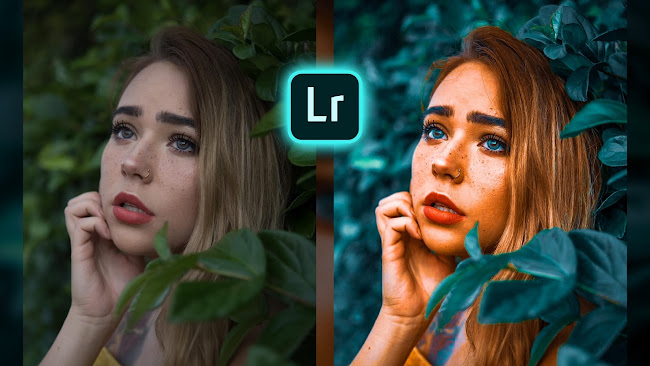
Это один из предустановок Indi для Lightroom, который элегантно добавит винтажную атмосферу к вашим фотографиям. Indi Fields воспроизводит теплые пастельные тона, которые идеально подходят для ведения блогов, моды и туристической фотографии. Помимо создания элегантной эстетики, предустановка смягчает тона и добавляет ненасыщенные цвета для получения матовой отделки.
Этот пресет также разработан, чтобы придать целостный вид вашей ленте в социальных сетях. Этот плагин не только служит отличным фильтром для Instagram, но и помогает создать стильную визуальную идентичность.
Инди Филдс идеально подходит для фотосъемки на открытом воздухе. Если вы хотите применить этот стиль к снимкам, сделанным в помещении, просто постарайтесь сделать сцену достаточно яркой. Эта предустановка лучше всего подходит для фотографий, сделанных при рассеянном освещении, поскольку естественный свет лучше всего подходит для более мягких тонов.
Пресеты Indi Film Lightroom абсолютно необходимы блоггерам, влиятельным лицам в Instagram и фотографам, которые редактируют свои фотографии на ходу! Эти предустановки придадут вашему цифровому контенту профессиональный, высококачественный и целостный вид.
Используйте эти предустановки Indi, чтобы создать согласованное настроение в ваших работах, не тратя кучу времени на редактирование изображений. Наряду с повышением яркости цветов эти плагины улучшают баланс белого, повышают контрастность, добавляют блики и кинематографическое освещение.
Вы можете выделить оттенки кожи на фотографии, ослабив другие оттенки, что особенно полезно при портретной съемке. Регулируя яркость, вы можете создать красивый эффект загара, добавить солнечного света к изображению или выделить желаемые объекты.
5. Пресеты Indi Wedding LightroomИспользуйте предустановки Indi Wedding Lightroom, чтобы легко сделать все ваши фотографии и ленту Instagram модными и уникальными. Эти пресеты подчеркнут нежность и изящество рисунка, добавив света и оттенков, а также естественных цветов. Это идеальные инструменты, которые сделают ваши свадебные фотографии более яркими, сочными и красивыми.
Эти пресеты подчеркнут нежность и изящество рисунка, добавив света и оттенков, а также естественных цветов. Это идеальные инструменты, которые сделают ваши свадебные фотографии более яркими, сочными и красивыми.
Они добавят неповторимых цветов и оттенков, смягчат пустые свадебные фотографии и сделают их более привлекательными. Эти предустановки также позволяют осветлить тени, исправить проблемы с балансом белого и добавить мягкий тон пленки.
Этот набор подходит для фотографий с отличными условиями освещения (естественный дневной свет, студия), а также тех, кто страдает от незначительных проблем (съемка на улице в пасмурную погоду). Предустановки сделают фотографии ярче, улучшат баланс белого и добавят глубины цветам. Вы можете поиграть с различными эффектами, пока не добьетесь желаемого результата.
6. Предустановка India Earl’s Honey Lightroom.Пресет India Earl’s Honey Lightroom является частью Бесплатная коллекция предустановок India Earl. Мягкие, холодные оттенки в сочетании с нежными теплыми тонами создают успокаивающий побег от шума и суеты вашей фотографической работы.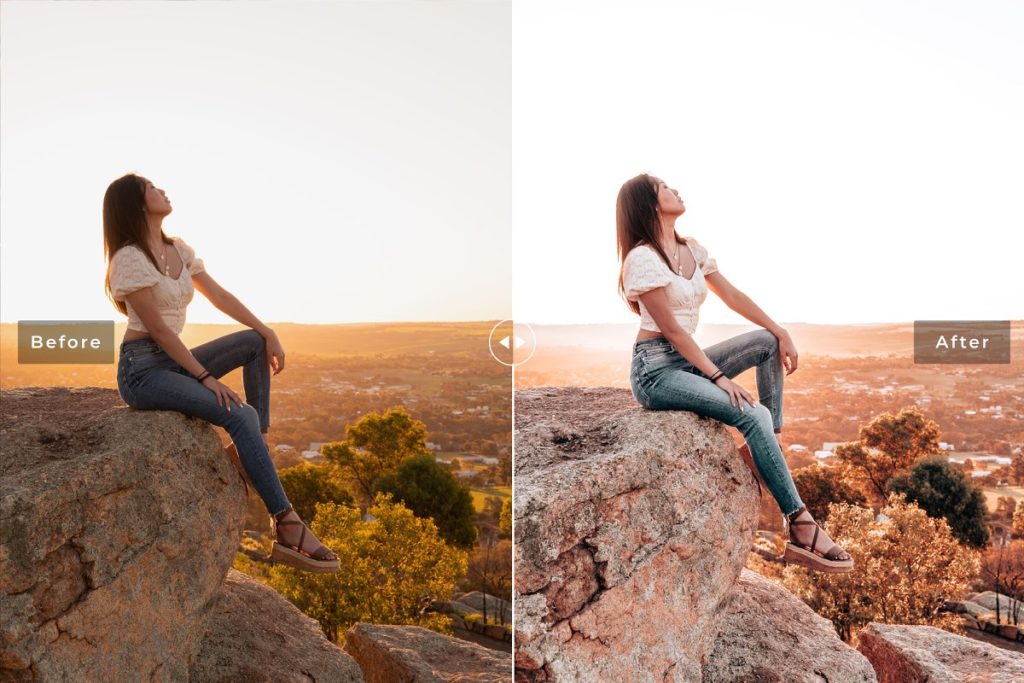 Это одна из предустановок India Earl, которая позволяет золотисто-медовым тонам смягчать белый цвет и добавлять резкие цвета и глубокие тени к вашим изображениям.
Это одна из предустановок India Earl, которая позволяет золотисто-медовым тонам смягчать белый цвет и добавлять резкие цвета и глубокие тени к вашим изображениям.
Этот плагин помогает передать различные эмоции и атмосферу тепла и солнечного настроения с настройками дневного света, сумерек и заката, облаков или солнца. Это отличный вариант для селфи из отпуска, поскольку этот фильтр добавляет вашим изображениям солнечные лучи и золотые оттенки. Вы можете применить этот плагин как для внутренних, так и для наружных изображений.
С помощью этой предустановки вы можете улучшить пейзажные фотографии, добавив фону невероятно чистый и легкий бирюзовый оттенок. Земля, горы приобретают красновато-коричневый оттенок, а желто-зеленые оттенки деревьев становятся немного мягче.
7. Пастельные пресеты для путешествий LightroomДобавьте ярких кремовых тонов, создайте теплое и атмосферное освещение и красивое небо с помощью пресетов Pastel Travel Lightroom. Эти фильтры придадут вашим изображениям винтажный вид и художественный вид. Они не делают цвета слишком блеклыми и не увеличивают значительно яркость. Вместо этого эти пресеты делают тона мягкими и пастельными.
Они не делают цвета слишком блеклыми и не увеличивают значительно яркость. Вместо этого эти пресеты делают тона мягкими и пастельными.
Предустановки повышают цветовую температуру и подчеркивают зеленый оттенок, что отлично подходит для снимков океана и фотографий, сделанных в солнечный день. Все эти изменения вместе создают непринужденную атмосферу в стиле ретро.
Инструменты, входящие в комплект Pastel Travel, делают все элементы изображения четкими, даже несмотря на их тонкий эстетический вид. Кроме того, предустановки повышают четкость, тем самым улучшая средние тона.
8. Пресеты Lightroom для инди-тонов.Пресеты Indie Tones Lightroom придают вашим изображениям исключительный яркий блеск. Кремовые оттенки кожи, тусклые блики, насыщенный черный цвет и сдвиги цвета придают вашим изображениям особую привлекательность.
Эти инди-пресеты будут эффективно работать с любым оттенком кожи или цветом волос. Они делают тон кожи ярче, а тени глубже.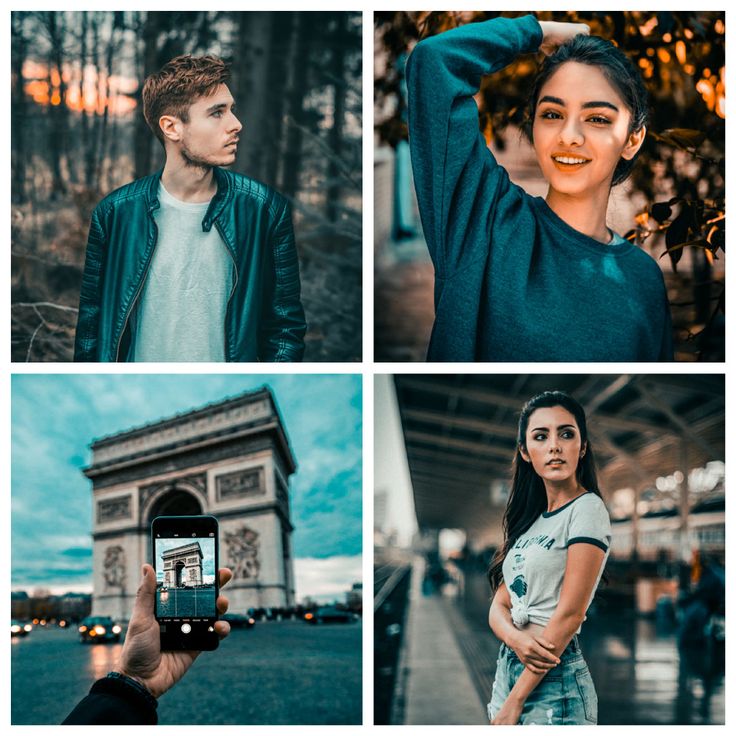 Фильтры усиливают теплые тона, делая оранжевые оттенки более насыщенными. Уникальная цветовая гамма включает в себя ряд холодных голубых оттенков, что значительно улучшает контраст изображения.
Фильтры усиливают теплые тона, делая оранжевые оттенки более насыщенными. Уникальная цветовая гамма включает в себя ряд холодных голубых оттенков, что значительно улучшает контраст изображения.
Помимо великолепных теплых оттенков, упомянутых выше, предустановки также делают пурпурные тона более насыщенными и светлыми. Используйте инди-тоны, чтобы добавить отличительный штрих к изображениям в блоге и ленте социальных сетей.
9. Пресеты Indi Creme LightroomЭти фильтры — идеальный вариант, если вы являетесь влиятельным лицом в социальных сетях, блоггером, любителями фото-путешествий и т. Д. Пресеты Indi Creme Lightroom добавляют кремовые и матовые оттенки к вашим изображениям, уменьшая интенсивность белого и светлого и даже затемняя самые яркие области в фотографий.
Ваши изображения не станут ярко-белыми из-за тоновой кривой фильтров. Кремовый эффект хорошо виден на небе и белых предметах, таких как свадебное платье. Также можно заметить это в мелких деталях, таких как вязаный свитер, чашки, букеты, подушки и одеяла, украшения и т. Д.
Д.
Эти предустановки Indi также удаляют нелестные темные области, добавляя к ним больше света. Они слегка смягчают тени, чтобы сохранить глубину. Он помогает передать атмосферу и уют помещения и красоту необычного ландшафта (заброшенные постройки, пустынная местность, солнечный берег и т. Д.).
10. Пресеты Indi Kid Lightroom.Вашим фотографиям не хватает яркости, четкости и мягкости? Хотите добиться кремовых, но ярких цветов? Попробуйте предустановки Indi Kid, которые являются частью Премиум-коллекция пресетов Lightroom. Они предназначены для устранения участков излишней темноты на кадрах. Вот почему эти предустановки лучше всего подходят для фотографий с плохим балансом белого.
Как только вы примените фильтры, вы увидите, что зелень становится глубже и приобретает красивые матовые оттенки. Кожные тона станут слегка красными и оранжевыми. Эти предустановки делают кожу красивой, улучшая контраст и яркость. Тени станут темнее, блики — светлее, а фотография приобретет волшебную атмосферу.
Предустановки подходят для портретной, свадебной и пейзажной фотографии. Вы можете применить их к фотографиям, сделанным в тусклое освещение, например, вечерние уличные снимки при небольшом количестве источников света.
Следите за нами в Instagram (@uniquenewsonline) и Facebook (@uniquenewswebsite) получать регулярные обновления новостей бесплатно
Вопросы и ответы по Lightroom. Часть II ⋆ Vendigo.ru
Если на клетке слона прочтёшь надпись «буйвол», не верь глазам своим.
Козьма Прутков
Сегодня я продолжаю тему Вопросов и ответов по Lightroom.
Первый выпуск находится здесь.
Вопрос:
Импортирую RAW в Lightroom и первые 1-2 секунды снимок отображается нормально, цвета яркие и сочные, а затем он тускнеет. Что происходит, и как это поправить? Как сделать, что бы Lightroom правильно отображал цвета, как в фотоаппарате или как в JPEG (если снимать RAW+JPEG)?
Такого рода вопросы задаются весьма часто. Очень многие фотографы при переходе с JPEG на RAW сталкиваются с проблемами, «неверного» отображения цветов. Поэтому весь сегодняшний пост я посвящу этому вопросу. По пути осветив еще кое-какие сопутствующие темы.
Очень многие фотографы при переходе с JPEG на RAW сталкиваются с проблемами, «неверного» отображения цветов. Поэтому весь сегодняшний пост я посвящу этому вопросу. По пути осветив еще кое-какие сопутствующие темы.
Причина
В начале будет бочка дегтя. На сегодня это неразрешимая проблема для Lightroom, Adobe, Apple, Capture One, Google Picasa, и всех других сторонних разработчиков RAW конверторов. По крайней мере для пользователей Canon и Nikon, а ведь нас большинство! Все дело в закрытости RAW форматов ведущих производителей фототехники. Вдумчивых читателей я вновь отсылаю к статье «Два пути в никуда» в которой рассказано об истоках наших проблем.
Итак RAW это закрытые форматы, и в Adobe вынуждены самостоятельно расшифровывать эти данные. Как следствие они не могут воспроизводить цвета в точности так же как это делает фотоаппарат, или родные конверторы. Но почему же цвета получаются более тусклыми!? Было бы пол беды если цвета чуть уходили в тот или иной оттенок, но когда из сочной, яркой, картинки получается унылое говнотм фотографы готовы рвать и метать! Стереть к черту эти Лайтрумы с Апертурами, выкинуть этот дебильный RAW, или засесть за изучение родного но угловатого Digital Photo Professional. Но чаще всего они атакуют форумы и жж, и Яндекс с Гуглом на пару!
Но чаще всего они атакуют форумы и жж, и Яндекс с Гуглом на пару!
Ответ – профили камер.
Профили камер
Большинство фотографов используют в камере профиль «Стандарт». Вот что говорит про него инструкция к Canon «Изображение выглядит ярким, резким, и четким. Данный стиль Picture Style подходит для большинства сцен». И они правы, «Стандарт» выглядит гораздо интереснее чем «Нейтральный» или «Точный». Но что происходит, когда RAW импортируется в Lightroom? По умолчанию, там включен профиль ACR 4.4 который показывает довольно безжизненную картину. В целом он ближе к профилю «Нейтральный» чем к «Стандарт». Масла в огонь подливает еще то, что в первые мгновения нам показывается встроенная в RAW превьюшка созданная камерой. Цвета на ней именно те к которым мы привыкли снимая в JPEG! И лишь затем Lightroom показывает то, что сконвертировал он сам, в соответствии со своим профилем.
В первых версиях Lightroom вообще не существовало профилей камер. Предполагалось, что фотограф сам настроит изображение как ему нужно, начав с нейтральной «правильной» картинки.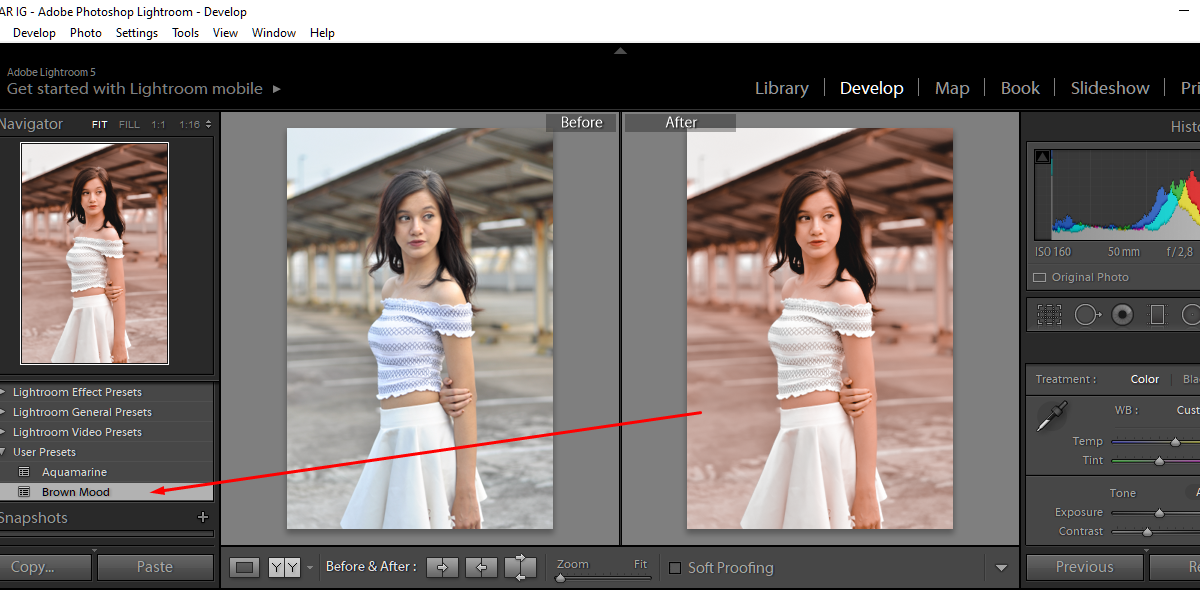
Итак, решение проблемы следующее. Поставьте в Camera Calibration в пункте Profile тот профиль, что стоит у вас в камере и ваши волосы станут мягкими и шелковистыми. 🙂 Когда вы закончите эксперименты и определитесь с профилем. Сохраните его в качестве настроек по умолчанию, и отныне ваши снимки будут импортироваться в Lightroom с этим профилем.
Для того что бы установить свои стандарты для RAW-ов, сделайте нужные вам настройки в модуле Develop. Я например установил профиль Camera Standard, Sharpening (Amount) – 15, Noise Reduction (Luminance – 0 , Color – 25).
Затем нажмите Alt, кнопка Reset внизу правой панели сменится на кнопку Set Default… щелкните ее и в появившимся окне нажмите Update to Current Settings. Теперь ваши настройки задействованы по умолчанию.
Я сравнивал профили камер в Lightroom 3.3 и Picture Style в родном конвертере Digital Photo Professional 3.4 Как видите, результаты очень близки (наведите курсор на фотографию):
Конечно иногда вопросы остаются и после выбора соответствующего профиля:
И кстати, может вы знаете, — если ни один профиль для Canon в ACR не может воссоздать внутрикамерный JPEG, или то, как он выглядит в родной DPP, — может и тут вы нашли решение? Я пока что кроме как пытаться вручную двигать ползунки, чтоб «на глаз» подобрать, не придумала… хотя и то не выходит так.
Adobe постоянно работает над расшифровкой RAW форматов, как следствие улучшаются профили камер. Если вам не нравится картинка, имеет смысл посмотреть самую последнюю версию Lightroom. Особенно это актуально для новых камер.
Особенно это актуально для новых камер.
Возможно, для получения точных цветов вам потребуется откалибровать Lightroom под вашу камеру по специальной мишени, которую можно купить у Adobe.
Я думаю, проблемы многих фотографов начинаются тогда, когда они желают, во что бы то ни стало, повторить камерный JPEG, получить родные цвета. Для меня такой задачи никогда не стояло. Мне нужны мои цвета, мне нужно получить такую картинку как я видел, или такую как я хочу.
Цвета от Canon или цвета от Lightroom далеки от этого, это просто средняя температура по больнице. Возможно цвета Canon более точные, но точность мне не нужна.
В общем, я пользуюсь профилями так: Поставил тот, что мне нравится по умолчанию. Иногда могу посмотреть другие профили, перед тем как обработать снимок. Могу выбрать, например Landscape, и продолжить обрабатывать картинку под ним. Иногда даже кручу Hue и Saturation в этой панели, но это редко.
На какие параметры влияет профиль камеры? Почему не видно тех настроек, которые он меняет, хотя цвет меняется на глазах, а что именно изменилось в настройках непонятно.
К сожалению Lightroom не отображает изменения при выборе того или иного профиля в Camera Calibration, как это делает, например родной Digital Photo Professional. Все движки остаются на своих местах, а изменения как бы происходят под ними. Я думаю, меняется тоновая кривая, а так же те параметры, которые присутствуют в секции Camera Calibration. То есть оттенок и насыщенность в каждом из трех каналов плюс оттенок теней.
Неизменными остаются такие параметры как подавление шумов, резкость, виньетирование, тонирование и тому подобное.
Дополнение
Конечно, неверное отображение цветов, может возникать не только из-за «приблизительной» расшифровки RAW-ов. Если у вас одна и та же картинка в формате JPEG, отображается по-разному в разных программах, то нужно разбираться с управлением цветом в системе (Color Management). Вы должны знать, что такое цветовые пространства sRGB, Adobe RGB, профиль монитора, профиль изображения, как все это работает и где настраивается. Еще один способ сойти с ума!
И да, если вы еще не купили калибратор для монитора, то мы идем к вам!
Как получить коричневые тона в Lightroom — и создать свой собственный пресет — The Lens Lounge
Мне нравится зеленая трава не меньше, чем кому-либо другому, но есть что-то согревающее и эмоциональное в коричневой обработке фотографий в Lightroom. Выгоревшая на солнце трава просто кричит о лете и путешествует гораздо больше, чем здоровая зеленая трава. Кроме того, землистые коричневые тона действительно дополняют все тона кожи в портретной фотографии. Вероятно, именно поэтому он так популярен в социальных сетях и почему так много фотографов хотят знать, как получить коричневые тона в Lightroom. Или купите пресеты Lightroom с естественными тонами.
Выгоревшая на солнце трава просто кричит о лете и путешествует гораздо больше, чем здоровая зеленая трава. Кроме того, землистые коричневые тона действительно дополняют все тона кожи в портретной фотографии. Вероятно, именно поэтому он так популярен в социальных сетях и почему так много фотографов хотят знать, как получить коричневые тона в Lightroom. Или купите пресеты Lightroom с естественными тонами.
Каждая фотография уникальна, поэтому то, как вы получаете коричневые тона в Lightroom, будет немного отличаться от одной фотографии к другой в зависимости от цветов на изображении и освещения. Несмотря на это, вы можете получить нужный вид с помощью всего трех инструментов Lightroom — HSL и цветокоррекции. Процесс одинаков для всех коричневых тонов, меняется только количество настроек ползунка.
Перед тем, как приступить к редактированию коричневых тонов, необходимо внести основные коррективы в фотографию, чтобы она стала хорошим базовым изображением для цветокоррекции.
Кроме того, при настройке цветов изображения важно помнить, что нужно ненадолго отойти от компьютера, чтобы ваши глаза могли сбросить настройки, а затем вернуться к нему. Опасность заключается в том, что по мере того, как ваши глаза приспосабливаются к изменению цвета, вы зайдете слишком далеко, пока не станете выглядеть комично.
Тем не менее, разработайте свой собственный стиль редактирования и отредактируйте фотографию так, как вам нравится, включая яркость изображения. Переэкспонированное или перенасыщенное изображение одного человека идеально для другого.
В конце я покажу вам, как настроить коричневые тона для разных фотографий после того, как вы применили предустановку или синхронизировали настройки для других изображений.
Прежде чем приступить к редактированию коричневых тонов…
Хотя это помогает, вам не нужна профессиональная зеркальная или беззеркальная камера. Все цифровые камеры имеют возможность выбора между форматом RAW или форматом JPEG.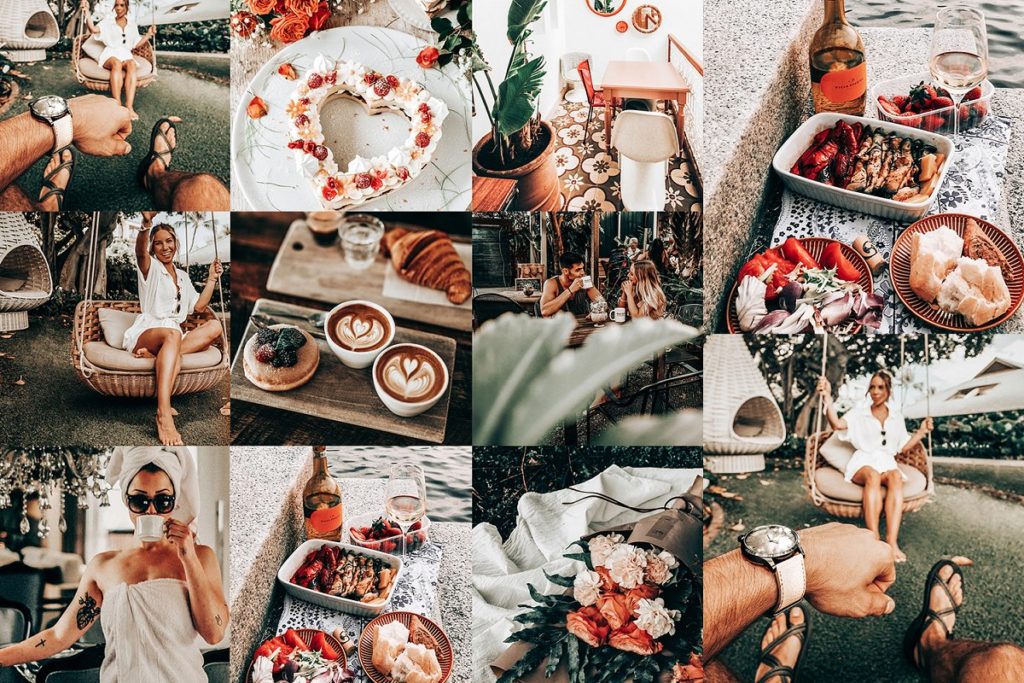 Чтобы получить наилучшие результаты при цветокоррекции в Lightroom, вам необходимо работать с изображениями в формате RAW.
Чтобы получить наилучшие результаты при цветокоррекции в Lightroom, вам необходимо работать с изображениями в формате RAW.
В файле формата RAW записывается гораздо больше деталей, и вам нужна эта детализация, чтобы получить наилучший результат при редактировании. Это фото было сделано в золотой час в солнечный летний день, так что было уже тепло, но я все равно немного накрутил тепло.
Шаг 1: баланс белого для коричневых тонов
В модуле разработки Lightroom Classic, после того как вы выполнили основные настройки экспозиции, вернитесь к ползунку баланса белого.
Если ваше изображение уже не очень теплое, вам нужно переместить ползунок баланса белого вправо, чтобы создать/подчеркнуть теплые тона. Это поможет подчеркнуть коричневые тона на фотографии. Я настроил в основном только желтый и зеленый ползунки на всех панелях для этого конкретного изображения. Настройки, которые вы делаете для коричневых тонов, во многом зависят от света и цветов изображения.
Шаг 2: Инструмент Hue Saturation Luminance для коричневых тонов
Следующим шагом является настройка конкретных цветов на уровне пикселей с помощью инструмента HSL. Это гораздо более целенаправленный подход к цветовой градации, чем кривая тонов, поскольку вы можете настроить определенные цвета, а не диапазон цветов с помощью кривой тонов. Поскольку Hue Saturation Luminance состоит из трех частей, мы будем настраивать каждую из них по очереди.
Раздел «Оттенок» панели HSL
Ползунок оттенка является основным фактором изменения зеленого на коричневый на фотографиях — от холодных тонов к теплым. Для коричневых тонов переместите эти ползунки влево:
- Красный ползунок
- Оранжевый ползунок
- Желтый ползунок
- Зеленый ползунок
Вы заметили, что если переместить: красные становятся более оранжевыми
И наоборот. Кроме того, если вы переместите красный ползунок влево, красные станут более розовыми, что является последним ползунком в списке. Очень аккуратно!
Кроме того, если вы переместите красный ползунок влево, красные станут более розовыми, что является последним ползунком в списке. Очень аккуратно!
Итак, теперь вы знаете, как воздействовать на оттенок, просто взглянув на ползунок выше или ниже того, над которым вы работаете. Активируйте целевой инструмент настройки, щелкнув кружок в левом верхнем углу панели, затем поместите курсор на соответствующую часть изображения
Как использовать инструмент целевой настройки для экономии времени
Вместо того, чтобы использовать ползунки для индивидуальной настройки каждого оттенка, вы также можете нажать на инструмент целевой настройки, а затем навести курсор на оттенок, который вы хотите изменить. Нажмите и перетащите вверх, чтобы сделать красный более оранжевым. Или щелкните и перетащите вниз, чтобы сделать красный цвет более розовым. Итак, нажав и перетащив:
- Вверх перетащите все соответствующие ползунки вправо
- Вниз перетаскивает все соответствующие ползунки на влево
Это относится ко всем ползункам на панели HSL и является моим предпочтительным способом работы с оттенком, насыщенностью и яркостью. Он также доступен на панели кривой тона.
Он также доступен на панели кривой тона.
Раздел «Насыщенность» панели HSL
Теперь вам нужно сделать одни цвета более насыщенными, а другие обесцветить, в зависимости от изображения. Для приглушенных теплых коричневых тонов отрегулируйте те же ползунки насыщенности цвета влево, а именно:
- Красный ползунок
- Оранжевый ползунок
- Желтый ползунок
- Зеленый ползунок
Для этого конкретного изображения я обесцветил только желтый и зеленый цвета .
Опять же, вы можете использовать инструмент целевой настройки, чтобы изменить сразу несколько ползунков насыщенности.
Раздел «Яркость» панели HSL
Если вам особенно нравится угрюмый вид с коричневыми тонами, ползунки «Яркость» панели HSL станут вашим другом, поскольку вы будете использовать их для регулировки темноты цветов. Для землистых коричневых тонов сдвиньте эти ползунки влево:
- Красный ползунок
- Оранжевый ползунок
- Желтый ползунок
- Зеленый ползунок
Я уменьшил яркость только желтых и зеленых цветов в моем примере изображения.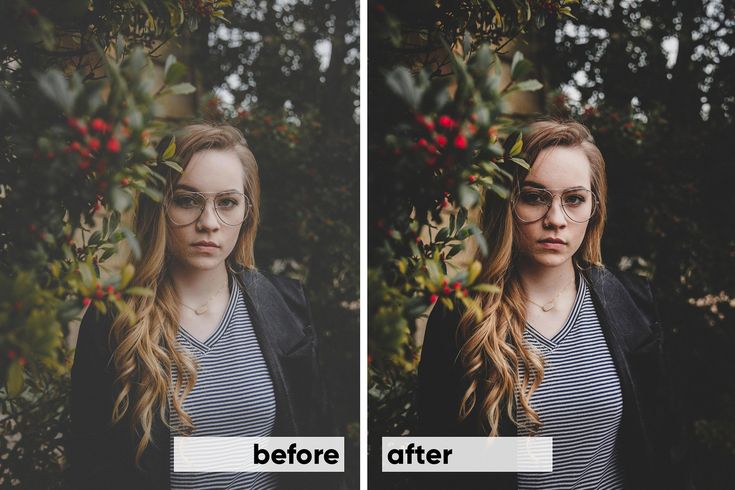
И, конечно же, инструмент целевой настройки работает и с ползунками яркости.
Степень их настройки зависит от вашего стиля редактирования, цветов на фотографии и освещения. Для темно-коричневых тонов переместите ползунки еще левее, чтобы сделать цвета еще темнее.
Чтобы отменить любые настройки HSL, дважды щелкните соответствующий текст: «Оттенок», «Насыщенность» или «Яркость». Или щелкните текст ползунка отдельного цвета, чтобы изменить только этот ползунок.
Следующим моим шагом было настроить зеленую кривую панели RGB, чтобы уменьшить зеленый цвет путем добавления пурпурного цвета к общему изображению. По-настоящему оранжевая кожа будет исправлена в следующих шагах.Дополнительная литература: Полное руководство по ползункам Lightroom HSL для настройки цвета
Шаг 3: панель Lightroom Tone Curve для коричневых тонов
Хотя я предпочитаю работать с модулем Lightroom Develop сверху вниз, когда дело доходит до цветокоррекции, я часто предпочитаю сначала перейти к панели HSL, а затем вернуться к панели «Кривая тона». Мы будем использовать обе части кривой тонов:
Мы будем использовать обе части кривой тонов:
- Кривая тонального контраста
- Кривая тонового контраста RGB
Кривая тонального контраста -кривая на кривой тона, так что:
- Нажмите на белый кружок, чтобы открыть кривую тонов
- Щелкните на кривой через равные интервалы, чтобы создать 3 точки кривой
- Перетащите точку кривой светов немного вверх, чтобы осветлить светлые области
- Перетащите точку кривой теней вниз немного затемнить тени и увеличить контрастность
Для просмотра фильма возьмите нижнюю левую часть кривой и немного перетащите ее вверх по вкусу. Это обесцветит черный цвет и создаст эффект пленки.
Кривая тонов RGB
Используйте кривую тонов RGB для настройки значений RGB красного, зеленого и синего цветовых каналов по всему изображению. Нажмите на кривую каждого цветового канала, чтобы изменить цвета. Когда вы откроете каждый цветовой канал, щелкнув один из кружков в верхней части панели кривой тона, вы заметите, что график разделен кривой по диагонали с дополнительными цветами с обеих сторон.
- Красный канал – потяните вниз, чтобы изменить красных на голубые и нажмите вверх, чтобы изменить голубой на красный
- Зеленый канал – потяните вниз, чтобы изменить зеленый на пурпурный и нажмите вверх, чтобы изменить пурпурный на зеленый на желтый и нажмите вверх, чтобы изменить желтый на синий
Если щелкнуть и перетащить кривую, будет отрегулирован цветовой баланс этой области, а именно:
- Тени
- Темные
- Средние тона
- Светлые
- Светлые
Если на вашем изображении много холодных цветов, чтобы получить теплый вид, связанный с коричневыми землистыми тонами, перетащите середину кривой на синем канале вниз к правому нижнему углу. Это добавляет общий желтый цвет к изображению. Небольшие изменения имеют большое значение в кривой тона, поэтому это небольшая корректировка.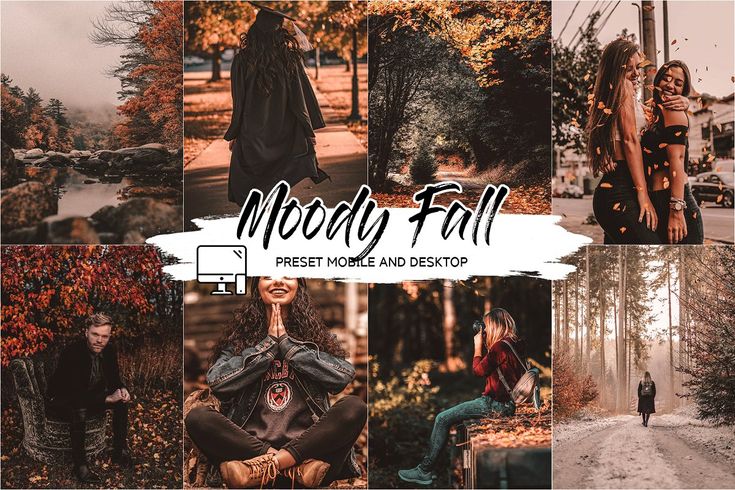
Мое изображение-пример изначально было теплым, поэтому я получил больше преимуществ, настроив Зеленый канал кривой RGB вниз, чтобы сделать его более пурпурным и менее зеленым .
Чтобы получить правильный внешний вид, нужно начинать с проб и ошибок, поэтому вы можете попробовать что-то, обнаружить, что это не работает, а затем вернуться и сделать что-то другое. Вот почему создание предустановки для повторного использования в будущем, как только вы получите правильный вид, экономит время.
Чтобы быстро сбросить кривую тона, дважды щелкните точечную кривую. Двойной щелчок по слову «Настроить» сбросит все изменения, внесенные вами в кривую тона RGB и кривую тона контраста.
Дополнительная литература: Изучите тоновую кривую Lightroom для получения более качественных фотографий инструмент градации назывался раздельным тонированием. Он работает так же, но теперь его проще использовать и он гораздо более универсален.
Вы увидите 3 цветовых круга, когда откроете панель цветокоррекции и нажмете на три круга вверху. Они для:
- Средние тона – добавить цвет к полутонам
- Тени – добавить цвет к теням
- Света – добавить цвет к светлым участкам
- Цветная точка на внешней стороне цветового круга показывает выбранный цвет, и ее можно перемещать по цветовому кругу, чтобы выбрать цвет, который вы хотите добавить
- Измените насыщенность добавляемого цвета, щелкнув и перетащив серый круг и перемещая его от края цветового круга к центру для обесцвечивания и наоборот
- Отрегулируйте яркость выбранного цвета с помощью ползунка под цветовым кругом
Ниже всех трех цветовых колес находятся еще два ползунка:
- Смешивание — левый, чтобы свести к минимуму средние тона и усилить переход между цветами в тенях и светах и вправо, чтобы смягчить его
- Баланс – влево, чтобы увеличить цвет тени/уменьшить цвет света и вправо, чтобы увеличить цвет света/уменьшить цвет тени
Затем справа есть еще один, Цветовой круг Global , добавляющий цвет всему изображению — теням, полутонам и бликам.
Чтобы отменить любую настройку:
Последним шагом было немного уменьшите насыщенность
- Нажмите на соответствующий круг в верхней части панели (тени, средние тона, блики или глобальные)
- Затем дважды щелкните текст имени круга
Шаг 5: отрегулируйте насыщенность для коричневых тонов
Я предпочитаю оставить настройку насыщенности до конца, после того, как я выполнил все настройки цвета. Если в этот момент изображение кажется слишком ярким и я хочу, чтобы оно выглядело более приглушенно, я уменьшу ползунок «Вибрация» на базовой панели.
Дополнительная литература: яркость и насыщенность при редактировании фотографий — как настроить цвет в Lightroom Классика, но если вам нравится созданный вами образ, самое время создать предустановку коричневых тонов для будущих правок. Создание коллекции собственных пресетов, которые можно применять к изображениям простым щелчком мыши, поможет вам разработать узнаваемый стиль, который вы сможете легко повторить.
Создание предустановок выводит редактирование на новый уровень и сэкономит вам много времени в будущем — вы сможете получить коричневые тона в Lightroom одним нажатием кнопки.
Чтобы создать предустановку Lightroom:
- Щелкните значок + рядом с предустановкой на левой панели модуля «Разработка»
- Затем нажмите «Создать предустановку» и установите соответствующие флажки, как указано выше. другие фотографии
Если вам не нужен пресет, а вы просто хотите скопировать коричневые тона на другие фотографии со съемок, вы можете легко сделать это:
- Выберите изображение, которое вы только что отрегулировали
- Затем, удерживая нажатой клавишу Shift, щелкните последнюю фотографию в серии, на которую вы хотите скопировать коричневые тона. Профиль, баланс белого, вибрация, тоновая кривая, HSL/цвет, цветокоррекция и калибровка
- Нажмите «Синхронизировать»
См. выше. Для справки, чтобы вы могли увидеть изменения, которые я внес в другие изображения в серии после того, как скопировал свои настройки.

Что делать, если предустановка коричневого тона выглядит неправильно
Только потому, что вы сняли изображения в одно и то же время, при том же освещении и с одинаковыми настройками, не означает, что настройки будут быть точно правильным для всех фотографий в серии.
Вот несколько советов, почему и что с этим делать. Это тот же совет для изменения пресета…
Для следующих трех примеров:
- Исходное фото слева
- Среднее фото — это то, как оно выглядело, когда я скопировал настройки коричневых тонов на
- Фото справа — это то, как фотография выглядела после того, как я немного изменил настройки HSL Панель моих пресетов коричневых тонов. Вы заметите, что в большинстве случаев вам нужно лишь немного отрегулировать ползунки, чтобы все выглядело правильно.
До и после настройки моих коричневых тонов. Для этого фото я скорректировал:
- Скорректирован оттенок для желтого и зеленого каналов влево
- Уменьшен насыщенность немного для желтого и зеленого каналов
Я оставил ползунки яркости нетронутыми.
До и после настройки HSL
На следующем фото зеленая растительность на заднем плане и желтая трава на переднем плане казались слишком насыщенными, что делало теплый вид коричневых тонов слишком теплым.
На панели HSL I:
До и после настройки HSL
- Не трогайте ползунки Hue и Luminance
- Немного обесцветьте желтый и зеленый каналы
Когда на фотографии разные цвета по сравнению с тем, который вы использовали для создания предустановки Lightroom, вам может потребоваться дополнительная настройка на панели HSL, чтобы коричневые тона выглядели лучше.
Итак, для этой фотографии мне нужно было сделать более строгие настройки моих коричневых тонов, предустановленных на панели HSL.
- Я взял единственный зеленый ползунок в разделе «Оттенки» и переместил его немного влево, чтобы зелень стала менее желтой.
- Я оставил желтый ползунок оттенка нетронутым. немного на -1 и оставил зеленый ползунок нетронутым
Я оставил ползунки яркости нетронутыми
До и после настройки HSLЕсли вам понравилась эта статья о пресетах для теплых тонов, вы также можете узнать, как создать пресет для холодных тонов и почему покупка пресетов может быть пустой тратой денег, если вы не знаете, как настроить пресеты Lightroom.
Оставить комментарий
Если у вас есть вопросы о том, как получить коричневые тона в Adobe Lightroom Classic, сообщите нам об этом в комментариях.
Кроме того, мы любим хорошие новости, поэтому, если наше руководство по редактированию Lightroom помогло вам в редактировании фотографий, поделитесь им.
Темно-коричневый пресет для Lightroom Скачать Лучшие пресеты для Lightroom Скачать
Привет, друзья! Создание 1 пресета для Lightroom требует много времени и усилий, и я даю вам все эти пресеты для Lightroom бесплатно. поэтому я прошу вас поделиться этим постом с друзьями и другими людьми и поддержать нас. Также прочитайте этот пост до конца, потому что я также поделился некоторыми хитростями и научил вас, как использовать пресеты Lightroom и редактировать свои фотографии всего в 1 клик. Dark Brown Lightroom Preset загрузить
Об Adobe Lightroom —Прочитав название Adobe Lightroom, вы поняли, что приложение и программное обеспечение Lightroom разработаны компанией adodbe.
Lightroom — одно из популярных приложений для редактирования фотографий с его мощными инструментами редактирования. в первом лайтруме доступно только для рабочего стола (ПК), Mac или Windows. но после того, как больше пользователей начали использовать программное обеспечение Lightroom и замечательные ответы от редактора, фотографов и других. Adobe научила больше людей использовать Lightroom, и это очень помогает и идет к успеху, тогда Adobe подумала, что программное обеспечение Lightroom предназначено только для ПК, Mac, и мобильные пользователи также хотят его использовать, но без ПК или Mac они не могут использовать Lightroom. поэтому они подумали, что им также следует запустить лайтрум для мобильных телефонов как для Android, так и для iphone, и они запустили очень мощное приложение со всеми функциями лайтрума. Lightroom также запускает версию Pro (премиум-версия Lightroom), которая имеет дополнительные функции только для премиум-пользователей. Приложение Lightroom помогает настроить цветокоррекцию на фотографиях, отрегулировать экспозицию, свет и тени, а также создать удивительные и классные возможности редактирования фотографий с помощью инструмента Mixer Color, а также с использованием пресетов Lightroom.
и в этом посте я также даю вам бесплатно Темно-коричневый пресет Lightroom
Особенности темно-коричневого пресета Lightroom
- High Defenation (HD) и Rich Premium Colors
- Скачать бесплатно
- Легко использовать в Lightroom Mobile или ПК
- Нет проблем/ошибок
- Мобильные пресеты Lightroom с качеством HD
Темно-коричневый пресет для Lightroom
угрюмый пресет , друзья приветствую вас в новом посте моего блога. Вы все знаете, друзья, что этот веб-сайт посвящен приемам редактирования фотографий, пресетам фона и Lightroom, а также помогает всем вам идеально редактировать свои фотографии. Итак, друзья, сегодня я предлагаю вам лучшие пресеты для Lightroom, которые вы можете скачать с этого сайта. так что вы можете легко скачать Moody Preset , который я легко сделал с помощью Dark Brown Lightroom Preset , а также вы можете редактировать и раскрашивать свою фотографию так же, как вы видели фотографию до и после этого поста, и редактировать свою фотографию до профессионального уровня.
ЗАГРУЗКА ЛУЧШЕГО ПРЕСЕТА ДЛЯ LIGHTROOM
Лучший темно-коричневый пресет для Lightroom
друзей в этом блоге, включая Dark Brown Lightroom Download. Preset Все предустановки, которые я вам предоставляю, находятся в формате zip, rar, и эти пресеты используются многими известными редакторами и фотографами. и, используя эти пресеты, вы также можете перевести свои фотографии на новый уровень и редактировать их как профессионалы. Используя эти пресеты, вы можете ретушировать и раскрашивать свои фотографии в лучших тонах и цветовых оттенках. Чтобы загрузить эти бесплатные пресеты, вы можете бесплатно скачать этот лучший пресет для мобильных устройств Lightroom, используя кнопку загрузки, указанную ниже. нажмите на кнопку загрузки, чтобы начать загрузку.
Системные требования —
Для бесперебойной работы приложения Lightroom и идеального редактирования фотографий у вас есть эти минимальные требования ниже
- Mimimun 1 ГБ оперативной памяти
- 3 ГБ свободного места во внутренней памяти устройства
- Минимальная версия Android должна быть Android 4 kitkat или выше+
- Установлена последняя версия приложения Lightroom
Загрузить пресет Dark Brown Lightroom (DNG) —
Чтобы загрузить этот пресет, нажмите кнопку загрузки ниже, чтобы начать загрузку этого пресета бесплатно.
ЗАГРУЗКА ПРЕСЕТА
Как использовать темно-коричневый пресет Lightroom –
Ребята, после загрузки этого пресета теперь вы можете редактировать свою фотографию, следующим шагом будет использование этих удивительных цветовых пресетов Lightroom на ваших фотографиях / изображениях. эти пресеты редактируют вашу фотографию на следующем уровне и охлаждают всего одним щелчком мыши. пожалуйста, следуйте приведенным ниже шагам, чтобы отредактировать свою фотографию с помощью предустановки Lightroom.
Заключение
- 1-я загрузка пресета сверху кнопка загрузки
- выберите этот пресет и добавьте в мобильное приложение lightroom
- также добавьте свою фотографию, которую хотите отредактировать
- теперь откройте приложение Lightroom
- выберите и откройте этот пресет в мобильном приложении Lightroom
- в верхней части нажмите на пункт меню с 3 точками, выберите настройки копирования
- , а теперь откройте свою фотографию, нажмите на 3 точки вверху и выберите «Вставить настройки»
.- Ничего себе! Ваша фотография отредактирована и все готово.
Вы находите это Темно-коричневый Пресет Lightroom Скачать | Лучшие новые пресеты Lightroom Скачать помочь? и нравится ли вам это и какие типы редактирования вам нравятся и какие типы пресетов лайтрума вам нравятся?
, пожалуйста, поделитесь своим мнением под этим постом в поле для комментариев. мы всегда бесплатно предоставляем вам лучшие и бесплатные пресеты для Lightroom каждый день, поэтому, пожалуйста, не забудьте поделиться этим постом со своими друзьями и близкими. и из ваших социальных сетей, таких как WhatsApp, Instagram, Facebook и другие
Natural Brown Presets дизайны, темы, шаблоны и загружаемые графические элементы на Dribbble
View PRST — Пресеты для Lightroom
PRST — Пресеты для Lightroom
Посмотреть Пресеты Lightroom для мобильных ПК Insta Blogger Скачать бесплатно
Insta Blogger Mobile Desktop Предустановки Lightroom Скачать бесплатно
Просмотр скриншотов AppStore — PRST
Скриншоты AppStore — PRST
Посмотреть грейпфрутовую обложку
Крышка с изображением грейпфрута
Посмотреть бесплатные пресеты Pula для мобильных и настольных ПК Lightroom
Бесплатные пресеты Pula для мобильных и настольных ПК Lightroom
Посмотреть пресеты Lightroom для мобильных устройств Spiced Cider Blogger
Пряный сидр Мобильный блоггер Пресеты Lightroom
- View PRST — Пресеты для Lightroom
PRST — Пресеты для Lightroom
View Elaine — Тема современной красоты
Элейн — Тема современной красоты
Просмотр пресетов Lightroom для наружного применения
Пресеты Lightroom для наружного освещения
Ночной вид | Пресеты Lightroom
Ночь | Пресеты Lightroom
View Brown Green Both Экшен Photoshop Скачать бесплатно
Коричневый Зеленый Оба Действие Photoshop Скачать бесплатно
Просмотр пресетов Blogger для мобильного дома Rose Gold
Мобильный дом из розового золота Пресеты Blogger Lightroom
View The Bourbon Land — Упаковка
Земля Бурбонов — Упаковка
Посмотреть 4 предустановки Lightroom для мобильных устройств, предустановки Bright & Airy
4 MOBILE Предустановка Lightroom, предустановка Bright & Airy
Посмотреть бесплатную предустановку Lightroom для мобильных и настольных компьютеров Night Life
Night Life Бесплатные мобильные и настольные пресеты Lightroom
Посмотреть предустановки для мобильных блоггеров, вдохновленные @Jaciemariesmith
Вдохновленные @Jaciemariesmith предустановки мобильных блоггеров
Посмотреть пресеты Blogger для Lightroom для мобильных устройств Hawaii Summer
Hawaii Summer Mobile Lightroom Пресеты Blogger
Просмотр G-пресетов
G-пресеты
Просмотр пресетов Colosseum Lightroom для мобильных и настольных компьютеров
Пресеты Colosseum Lightroom для мобильных и настольных компьютеров
Посмотреть сафари по дикой природе Джексон-Хоул — 5 𝑜𝑓 9
Сафари по дикой природе Джексон-Хоул — 5 𝑜𝑓 9
Посмотреть центр умного дома
Центр умного дома
Посмотреть Блог, дизайн журнала
Блог, журнальный дизайн
Форма просмотра
Посмотреть бесплатные пресеты Jakarta для мобильных и настольных ПК Lightroom
Бесплатные пресеты Jakarta для мобильных и настольных ПК Lightroom
Зарегистрируйтесь, чтобы продолжить или войдите на сайт
Загружается еще…
Пастельные коричневые тона Пресеты Lightroom бесплатно | Как сделать пастельные коричневые тона для фотографий в Lightroom
Привет, ребята, это Ашиш Чаухан из Ash-Vir Creations, сегодня в этом посте я покажу вам, как редактировать ваши фотографии, например, с эффектом пастельного коричневого цвета, и дам вам пресет для Lightroom, который я лично создал для вас, ребята.
Таким образом, вы можете получить этот пресет Lightroom Pastel Brown Tone бесплатно.
Итак, эти пресеты я лично создал вручную, и вы можете использовать эти цветовые пресеты в своих фотографиях, чтобы ваши фотографии выделялись среди остальных, а ваш профиль в Instagram выглядел лучше.
Ниже несколько примеров, на которых мы применили эти пресеты в лайтруме и посмотрим, как на самом деле это выглядит на фотографии.
FP расшифровывается как www.filterpreset.comФайл пресетов указан ниже ⇩
=>FP-Pastel Brown AVC 2020.lrtemplate
Таким образом, на приведенном выше фото вы можете увидеть, как идеально и очень точно редактируются такие фотографии, как он, всего одним щелчком мыши, поэтому вы можете использовать этот пресет и превратить свою фотографию из обычной в потрясающую всего одним щелчком мыши.
В настоящее время в Instagram такие цветовые тона очень популярны почти во всех профилях, и очень известные пользователи Instagram используют этот цветовой эффект на своих фотографиях и делают объект очень креативным и потрясающим.

Особенно в наши дни мрачные тона очень популярны в Instagram, а матовые оттенки на изображении добавляют дополнительный стиль фотографии и делают ваш объект все более и более очаровательным.
Мы сделали специальный видео-урок, состоящий из 3-х частей; В первой части я объяснил, как редактировать ваши фотографии, например двухцветные, в лайтруме, а во второй части я очень подробно объяснил, как шаг за шагом сохранять эти пресеты в лайтруме, а в третьей части я объяснил, как использовать эти пресеты в ваши фотографии и выделиться среди остальных.Посмотрите наш полный видео-урок на Youtube о том, как редактировать ваши портретные фотографии, например, творческий тон в лайтруме и предустановки, подобные этой, которую я дал вам для вашей лайтрум, и не забудьте нажать значок колокольчика, подписаться на наш канал и поставить лайк.
это видео и поделитесь им со всеми своими друзьями на всех социальных платформах, таких как Whatsapp, Facebook, Instagram и т. д., чтобы вы могли легко выучить такой креативный фотоотчет о путешествиях для своих фотографий о путешествиях в Instagram.
Как установить пресеты в Lightroom в Windows?
- Откройте Lightroom со своего ПК.
- Перейти на вкладку «Правка».
- Затем перейдите на вкладку «Настройки».
- Перейти на вкладку Preset.
- Щелкните Открыть предустановку, содержащую папку.
- Перейдите в папку Lightroom.
- Затем перейдите в папку Develop Preset.
- Перейдите в папку «Пользовательские настройки».
- Вставьте все пресеты Lightroom, которые я дал, в эту папку.
- Обновить папку.
- Закрыть Лайтрум.
- Перезапустите Лайтрум.
- Перейти в область пресетов.
- Перейти к пользовательским настройкам.
- Здесь вы можете найти все 5 установленных пресетов.
- Наслаждайтесь всем бесплатно.
Как установить пресеты в Lightroom на Mac? Выполните эти простые шаги для пользователя Mac.->Открыть Лайтрум.
-> Перейти в Lightroom (Диалог) • Настройки • Предустановки.
-> Нажмите на поле под названием «Показать папку пресетов Lightroom».
-> Дважды щелкните Lightroom.
-> Дважды щелкните «Разработать пресеты».
-> Скопируйте папку(и) ваших пресетов в папку Develop Presets.
-> Перезапустить Lightroom.
Посмотрите наше видеоруководство по установке пресетов в Lightroom на MAC: Нажмите здесь. для необработанного изображения в Photoshop (.xmp): нажмите здесь
Вот и все. вот как вы должны установить пресеты в свой лайтрум в любой из версий и использовать наши пресеты бесплатно и выталкивать свои фотографии.
Используя эти пресеты, вы можете быть в ряду людей, которые редактируют очень творческие фотографии, поэтому я рекомендую вам использовать этот пресет, чтобы выделиться из толпы и улучшать свои навыки редактирования день ото дня.Как получить этот лучший набор пресетов бесплатно с нашего сайта?
Получите бесплатный доступ к этому предустановленному файлу в нашем контенте.
Получите этот пресет для Lightroom: — lrtemplate
Извлеките этот файл rar с помощью программного обеспечения WinRAR бесплатно.
Извлеките этот файл RAR с помощью приложения UnRarX для пользователей Mac.
Мы растем каждый день, так как каждый день загружаем для вас новые видеоуроки на Youtube, связанные с Adobe Photoshop, Adobe Lightroom, Adobe After Effects, Adobe Premiere Pro, редактированием фотографий, фотографией, визуальным художественным редактированием, фэнтезийными фотоманипуляциями, Photoshop Учебники, Учебники по Lightroom и многое другое.Кроме того, мы также предоставляем вам совершенно новые пресеты Camera Raw, пресеты Lightroom, Luts, цветовые фильтры, фоны, изображения PNG и все это бесплатно на нашем сайте. У нас есть почти более 1000 видеоуроков на нашем канале Youtube, так что вы можете смотреть и учиться бесплатно и улучшать свои навыки редактирования каждый день из наших видео на Youtube.
Будьте изобретательны, будьте потрясающими.
Спасибо за визит.Подпишитесь на нас в Instagram
Подпишитесь на нас на Youtube и нажмите значок колокольчика
Поставьте нам лайк на Facebook
бесплатно dng бесплатно dng скачать бесплатно dng lightroom пресеты бесплатные пресеты для лайтрум мобильный андроид серый серый тон как редактировать мягкий коричневый тон лайтрум бесплатно Учебник по предустановкам угрюмый черный угрюмый коричневый угрюмый темно-коричневый новый пресет dng пастельный коричневый dng пресет скачать пастельный лайтрум пресет пакет скачать пастельный пресет бесплатно скачать dng
Предыдущий пост
Следующий пост
Учебник Редактировать Moody Brown Lightroom
Ресту Керсана
24 августа 2021 г.
Вы можете использовать Lightroom, чтобы получить информацию о данных. Пада артикель Себелумня, Сая Судах Мембахас учебник редактировать темный винтаж лайтрум Ян memiliki efek янь tidak terlalu berlebihan.
Предварительно установленный кран untuk kalian yang ingin terlihat kalem. Кали ини сая акан мембагикан туториал редактировать угрюмый коричневый лайтрум .
Rumus lightroom угрюмый коричневый мемилики nuansa yang sama seperti предустановка sebelumnya, фото terlihat kalem дан tidak mencolok. Варна янг дихасилкан сангат багус дан tidak berlebihan untuk dilihat.
Пембуатан румус лайтрум угрюмый коричневый пастинья менггунакан варна кокелат sebagai komponen utamanya, meskipun warna cokelatnya tidak terlalu padat atau ага пудар. Хал ини dibuat agak terlihat lebih enak untuk dilihat.
Karena konsep dari пресет угрюмый коричневый ини мембуат варна утама меняту dengan seluruh objek di dalam foto, jadi penggunaan efek hitam dalam фото tidak usah berlebihan.
Намун харус тетап ада эфек гелап дибагиан уджунг foto namun hanya sedikit, itu untuk memperindah saja.
джика кальян мемилики сток фото ян баняк дан белум семпат менгедитня, tidak ada salahnya mencoba menggunakan rumus угрюмый коричневый ини untuk memperindah фото Ян Калиан Милики.
Них сая багикан пресет лайтрум премиум янг биса каму дапаткан секара бесплатно агар коллекция пресетов лайтрум милик каму семакин баняк.
Jikabianya kalian menggunakan filter bawaan dari instagram, sekarang kalian bisa membuat sendiri sesuai keinginan.
Кара Эдит угрюмый коричневый Lightroom ини Bisa kamu ikuti dengan мудах ди infokuy. Джика каму малас менгикути учебник лайтрумня, гунаин джаса лайтрум куй.
Sebelum masuk kedalam tutorial edit угрюмый коричневый ня, сая беритаху дулу bahwa setiap foto memiliki warna bawaan yang berbeda, mungkin hasil dari penggunakan пресет угрюмый коричневый ини bisa bagus atau jelek.
Untuk mengatasi hal tersebut, kalian hanya perlu menyesuaikan kembali dengan keadaan фото Ян Калиан Милики. Tidak usah semua menu kalian rubah, hanya beberapa bagian saja yang menurut kalian tidak pas.
Румус Муди Браун Лайтрум
Pertama masuk ke dalam aplikasi lightroomnya, pilih foto yang memiliki resolusi tinggi agar hasilnya lebih bagus lagi.
Масук кедалам меню СВЕТ , kalian bisa mengikuti seperti pada gambar.
Экспозиция: 0,00EV
Контраст: 22
Основные моменты: -100
Тени: 6
Белые: -80
Черные: 30
Masuk KE Dalam Menu Color
9696969696969696969696969669696969669696696966969669696696969696969н. Оттенок Вибрация Насыщенность -3 0 75 -30 Масук ке далам меню МИКС
Цвет Оттенок Насыщенность Яркость Красный 8 -28 -36 Оранжевый -4 -20 -16 Желтый -76 -90 -23 Зеленый -100 -79 -59 Цвет морской волны -47 -88 -57 Синий 0 -77 -41 Фиолетовый 0 -100 0 Пурпурный 0 -100 0 Масук кедалам меню ЭФФЕКТ
Текстура Прозрачность Растушевка Виньетка Средняя точка Перо Шероховатость 33 20 0 -20 20 90 0 Меню масук кедалам Разделенный тон
Н С Основные моменты 25 11 Тени 43 6 Терахир масук ке меню ДЕТАЛЬ
Заточка Шумоподавление 20 10 Пенджеласан:
Румус угрюмый коричневый дибуат untuk memperindah seluruh bagian foto, tidak ada objek ян ditonjolkan Dalam предустановленных ини.
Карена Кейндахан Фото Тидак Ханья пада objek utamanya saja, tetapi фон ня каламбур harus kalian nikmati. Warna dibuat tidak mencolok agar enak dlihat berlama – лама.
Tentu pemahaman mengenai aplikasi lightroom mobile perlu kamu ketahui agar Dalam efek янь dihasilkan bisa semakin Bagus. Унтук иту каму перлу менгикути учебник лайтрум для создания пемулы Ян Судах Сайя Буат.
Учебное пособие Sebelum mengakhiri, редактировать угрюмую коричневую светлую комнату, сая теканкан kembali bahwa hasil yang kalian dapatkan setelah menggunakan предустановленный ини биса Bagus atau jelek tergantung дари фото янь digunakan.
Karena setiap foto memiliki warna bawaan yang berbeda – беда, унтук mengatasi hal tersebut kalian hanya perlu menyesuaikan settingsannya sedikit деми седикит агар хасильня лебих мемуаскан.
JASA EDIT FOTO LIGHTROOM MURAH BERKUALITAS, PESAN SEKARANG!
Пенутуп
Itulah ulasan mengenai tutorial edit угрюмый коричневый светлая комната yang bisa калиан икути.
Terimakasih telah berkunjung, nantikan artikel menarik lainnya тент Лайтрум. Jika kalian ingin mendapatkan пресет lightroom yang keren лайння биса кунджунги инфокуй.нет
Restu Kersana
Calon Jenazah, pengen hidup enak tapi gini — gini aja.
Следующий пост Предыдущий пост
Вы редактируете таким образом?
Фотография — это гораздо больше, чем просто фотосъемка с помощью камеры. В процессе есть еще один шаг, который приводит к завершенному изображению, и иногда этот шаг можно пропустить. Редактирование играет огромную роль не только в том, как выглядят ваши изображения, но и в том, как выглядят ваши клиенты! Важно овладеть искусством редактирования так же, как овладеть искусством позирования и съемки. В этом эпизоде мой друг фотограф и главный редактор Майлин Вуд присоединяется ко мне, чтобы поделиться своими главными советами по редактированию, которые помогут вам получить более последовательные и профессиональные изображения.
Эти стратегии могут в конечном итоге дать вам тот роскошный вид, которого вы пытались достичь, но, возможно, вы не знали, как… до сих пор. Хит играть.
О Майлин Вуд:
Майлин — талантливый фотограф и опытный редактор изображений из Олбани, штат Орегон. Ее фотоработы были представлены в нескольких свадебных изданиях, таких как: Oregon Bride Magazine, Bajan Wed, ruffled, Oh Lovely Day и многих других. Она известна не только своим узнаваемым стилем фотографии, но и своим экспертным образованием в области редактирования фотографий и услугами для фотографов по всему миру.
Развитие своего неповторимого стиля:
Одной из самых высоких наград для артиста является наличие собственного неповторимого стиля, который люди узнают без вашего имени рядом с ним. При разработке этого стиля вы должны определить не только то, какие аспекты съемки создают этот вид, но и то, какие аспекты редактирования также влияют на это. Вы не можете просто выбрать фотографию, которая вам нравится, и сказать: «Я хочу, чтобы моя работа выглядела как эта фотография».
Важно понять, почему вам нравится эта фотография? Какие аспекты вас привлекают? Это теплые или холодные тона? Контраст? Освещение? Композиция или гардероб? Составьте список этих вещей и часто возвращайтесь к нему, чтобы убедиться, что вы создаете целостный и последовательный образ от изображения к изображению и от клиента к клиенту.
Далее, освещение и экспозамер НАСТОЛЬКО важны! Если ваша основа для редактирования не является прочной, то вы не добьетесь желаемого результата. Потратьте время, чтобы овладеть искусством съемки, и редактирование станет намного проще и приятнее. (Бесстыдный плагин к моему курсу фотографии «Прибыльное портфолио», где вы можете научиться фотографировать, позировать и делать многое другое, чтобы добиться желаемого вами и вашими клиентами образа.)
Редактирование для Skintones:
занимается редактированием и достижением идеального тона кожи. Важно, чтобы ваши клиенты не выглядели зелеными, серыми, оранжевыми или любыми другими сумасшедшими цветами радуги.
Независимо от того, вызвано ли это цветовым оттенком или плохим монтажом, соответствие истинному оттенку кожи вашего клиента является ключом к достижению постоянства и статуса роскошного фотографа. Вот почему при редактировании ваших фотографий оттенки кожи всегда, всегда, всегда должны быть в приоритете!
Независимо от того, используете ли вы другую кинопленку или предустановку редактирования, которая наилучшим образом передает каждый оттенок кожи, обратите особое внимание на то, что заставляет ваших клиентов выглядеть лучше всего. Не ограничивайтесь одной стандартной установкой. Мне нравится выбирать фотопленку в зависимости от оттенка кожи, которую я буду снимать. Вот мои предложения по запасам пленки, но я призываю вас поиграть и проверить, какие материалы, сканеры и монтаж помогут вашим клиентам выглядеть наилучшим образом!
Кинопленка и оттенки кожи:
- Розовые и азиатские оттенки кожи, используйте Fuji 400H
- Черные и коричневые тона кожи, используйте Portra 160 и Portra 800
- Латиноамериканские тона кожи, используйте Portra 400
- Понимание нюансов каждой пленки.
Поскольку Portra имеет розовый оттенок, а Fuji — желтый, используйте это в своих интересах.
У Mylyn было отличное предложение специально для редактирования оттенков кожи. Пытаясь получить хороший баланс белого, когда у вас есть разные цветовые оттенки, попробуйте увеличить что-то белое (одежда, зубы, глаза) и используйте пипетку баланса белого, чтобы получить базовую настройку для работы с регулируемыми тонами кожи.
Инструменты и профессиональные советы:
В завершение этого эпизода мы с Майлин поделились некоторыми из наших любимых приемов последовательного и профессионального редактирования и съемки, чтобы вы могли сразу приступить к созданию более последовательных и красивых изображений!
Инструменты и советы Mylyn’s Trade:
- Выберите пленочный сканер в зависимости от цветов съемки. Для снимков с более теплыми тонами и деталями отсканируйте Frontier, потому что он объединит эти цвета, а не подчеркнет теплоту.
- Используйте ПРОФИЛЬ редактирования вместо ПРЕДУСТАНОВКИ.
(Ознакомьтесь с процессом создания архетипа здесь). При настройке фотографии после применения предустановки вы будете путаться со всей предустановкой, а не с профилем, который гораздо легче настроить.
- Используйте инструмент восстановления в Lightroom для небольших и простых правок вместо того, чтобы переносить фотографию в Photoshop.
- Для мешков под глазами, морщин и т. д. фотошоп дает более детальное редактирование.
Инструменты и советы Д’Арси:
- Установите собственный баланс белого в камере примерно на 5000 кельвинов в зависимости от того, насколько теплое или холодное у вас освещение.
- Выберите пленку в зависимости от оттенка кожи (см. рекомендации выше)
- Используйте корректирующую кисть, чтобы добавить четкости фокусным точкам, таким как глаза, губы или другие детали, чтобы они выделялись чуть больше.
- Используйте корректирующую кисть для редактирования определенных областей фотографии, например, для уменьшения контрастности волос, чтобы они соответствовали внешнему виду пленки, повышения яркости губ и т.
д.
- Поговорите со своими клиентами, прежде чем ретушировать физические атрибуты.
Если вы хотите действительно усовершенствовать процесс редактирования и окончательные изображения, ознакомьтесь с ее курсами редактирования здесь. Если у вас меньше времени, чем денег, и вам нужен редактор, чтобы снять эту задачу с вашей тарелки, свяжитесь с Майлин, чтобы узнать о ее услугах редактирования здесь.
Проверьте это!
- Курсы Mylyn
- Подпишитесь на Mylyn в Instagram
- Посетите веб-сайт Mylyn
- Уточненные пресеты
- Профили процессов Archetype – скидка 15% с кодом DARCY
- Прибыльное портфолио (мой курс фотографии)
Не бронируете свадьбы на сумму более 10 тысяч долларов?
Некоторые из моих любимых бизнес-инструментов:
Пытаетесь сопоставить цифровой формат с пленкой? Вы встретили свою пару. Используйте код PLAYITBRAVE, чтобы получить скидку 50 долларов!
Дерьмовый сайт? Больше ни слова.
Коричневый пресет для лайтрум: 7 Коричневых пресетов для Лайтрум — Lightroom Brown Presets скачать бесплатно

 Затем нажмите Alt, кнопка Reset внизу правой панели сменится на кнопку Set Default… щелкните ее и в появившимся окне нажмите Update to Current Settings. Теперь ваши настройки задействованы по умолчанию.
Затем нажмите Alt, кнопка Reset внизу правой панели сменится на кнопку Set Default… щелкните ее и в появившимся окне нажмите Update to Current Settings. Теперь ваши настройки задействованы по умолчанию.
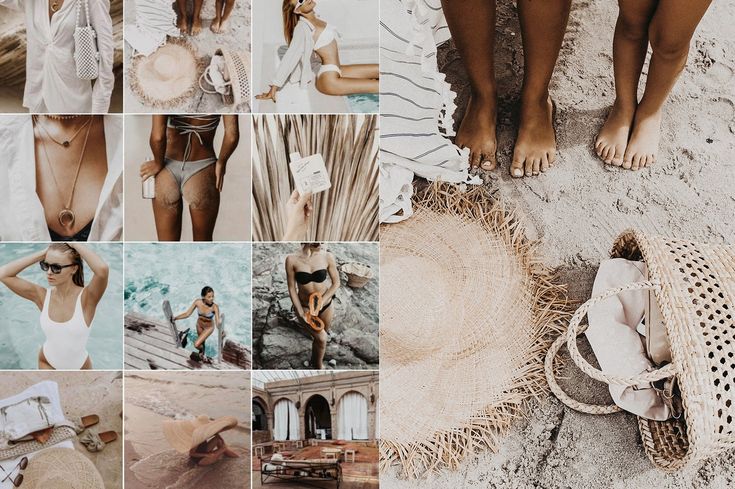


 До и после настройки HSL
До и после настройки HSL 
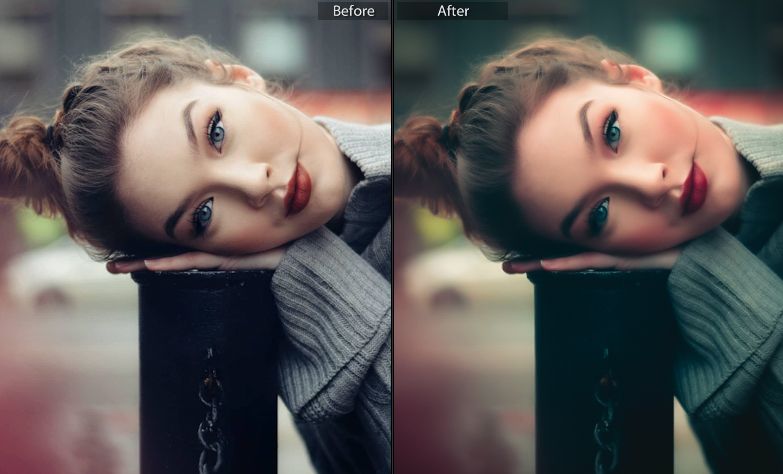 Lightroom — одно из популярных приложений для редактирования фотографий с его мощными инструментами редактирования. в первом лайтруме доступно только для рабочего стола (ПК), Mac или Windows. но после того, как больше пользователей начали использовать программное обеспечение Lightroom и замечательные ответы от редактора, фотографов и других. Adobe научила больше людей использовать Lightroom, и это очень помогает и идет к успеху, тогда Adobe подумала, что программное обеспечение Lightroom предназначено только для ПК, Mac, и мобильные пользователи также хотят его использовать, но без ПК или Mac они не могут использовать Lightroom. поэтому они подумали, что им также следует запустить лайтрум для мобильных телефонов как для Android, так и для iphone, и они запустили очень мощное приложение со всеми функциями лайтрума. Lightroom также запускает версию Pro (премиум-версия Lightroom), которая имеет дополнительные функции только для премиум-пользователей. Приложение Lightroom помогает настроить цветокоррекцию на фотографиях, отрегулировать экспозицию, свет и тени, а также создать удивительные и классные возможности редактирования фотографий с помощью инструмента Mixer Color, а также с использованием пресетов Lightroom.
Lightroom — одно из популярных приложений для редактирования фотографий с его мощными инструментами редактирования. в первом лайтруме доступно только для рабочего стола (ПК), Mac или Windows. но после того, как больше пользователей начали использовать программное обеспечение Lightroom и замечательные ответы от редактора, фотографов и других. Adobe научила больше людей использовать Lightroom, и это очень помогает и идет к успеху, тогда Adobe подумала, что программное обеспечение Lightroom предназначено только для ПК, Mac, и мобильные пользователи также хотят его использовать, но без ПК или Mac они не могут использовать Lightroom. поэтому они подумали, что им также следует запустить лайтрум для мобильных телефонов как для Android, так и для iphone, и они запустили очень мощное приложение со всеми функциями лайтрума. Lightroom также запускает версию Pro (премиум-версия Lightroom), которая имеет дополнительные функции только для премиум-пользователей. Приложение Lightroom помогает настроить цветокоррекцию на фотографиях, отрегулировать экспозицию, свет и тени, а также создать удивительные и классные возможности редактирования фотографий с помощью инструмента Mixer Color, а также с использованием пресетов Lightroom. и в этом посте я также даю вам бесплатно Темно-коричневый пресет Lightroom
и в этом посте я также даю вам бесплатно Темно-коричневый пресет Lightroom 


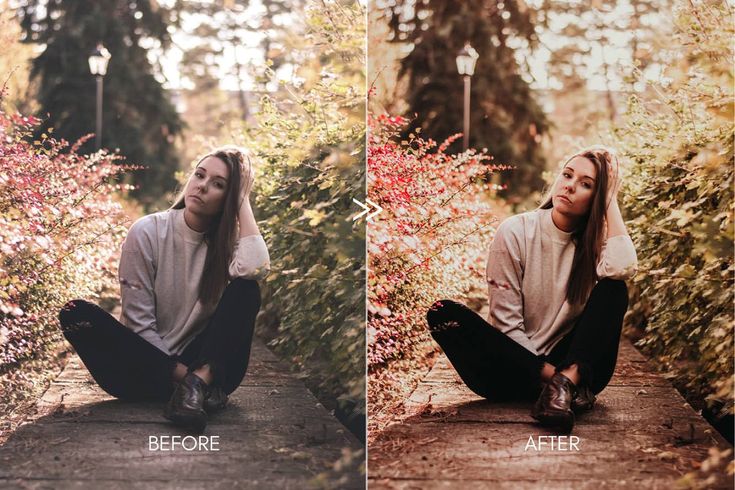 Таким образом, вы можете получить этот пресет Lightroom Pastel Brown Tone бесплатно.
Таким образом, вы можете получить этот пресет Lightroom Pastel Brown Tone бесплатно.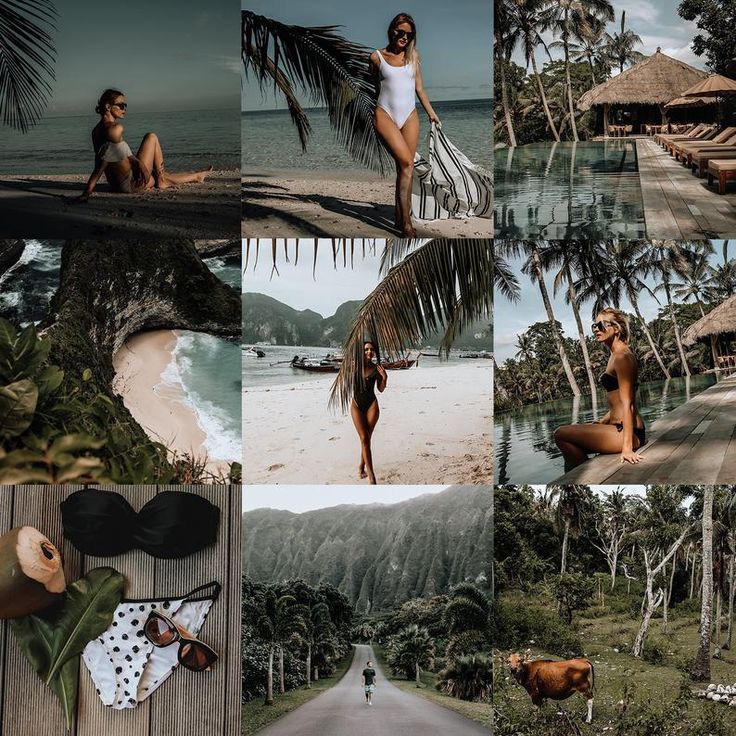
 это видео и поделитесь им со всеми своими друзьями на всех социальных платформах, таких как Whatsapp, Facebook, Instagram и т. д., чтобы вы могли легко выучить такой креативный фотоотчет о путешествиях для своих фотографий о путешествиях в Instagram.
это видео и поделитесь им со всеми своими друзьями на всех социальных платформах, таких как Whatsapp, Facebook, Instagram и т. д., чтобы вы могли легко выучить такой креативный фотоотчет о путешествиях для своих фотографий о путешествиях в Instagram.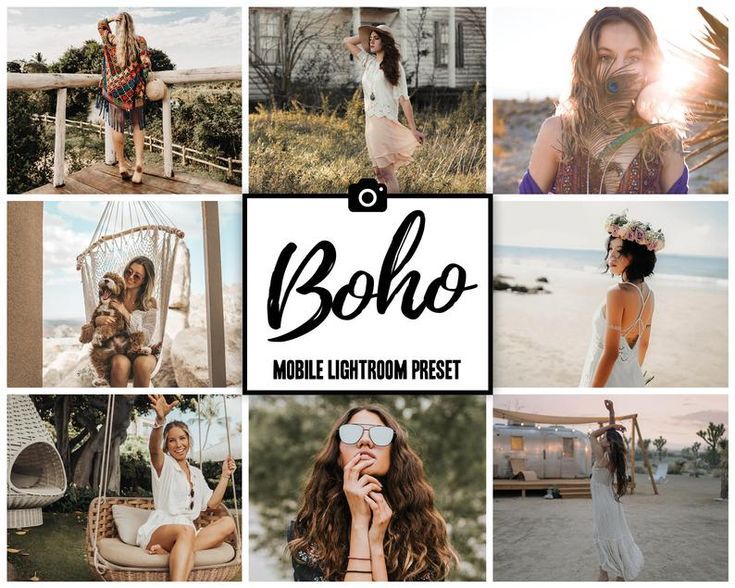
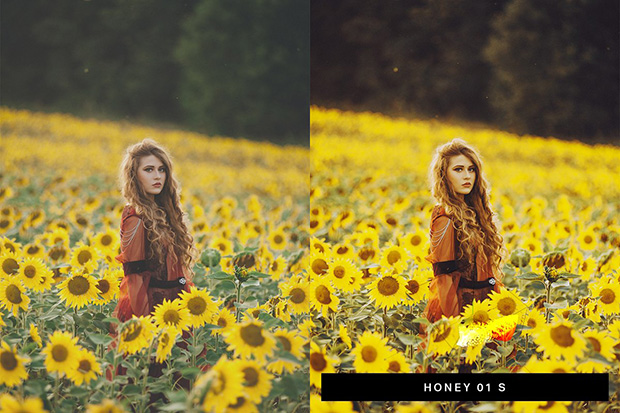
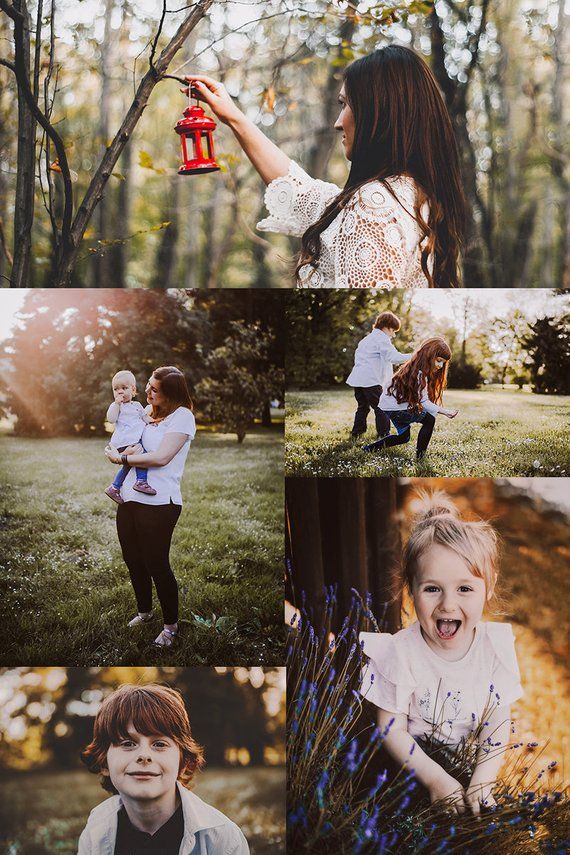

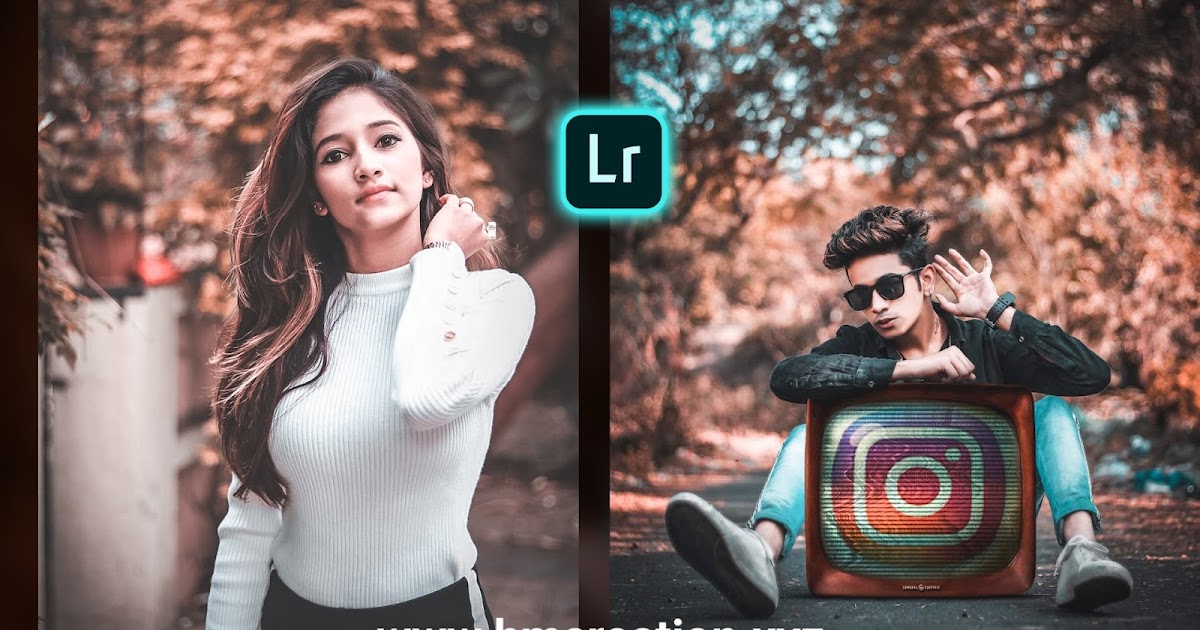


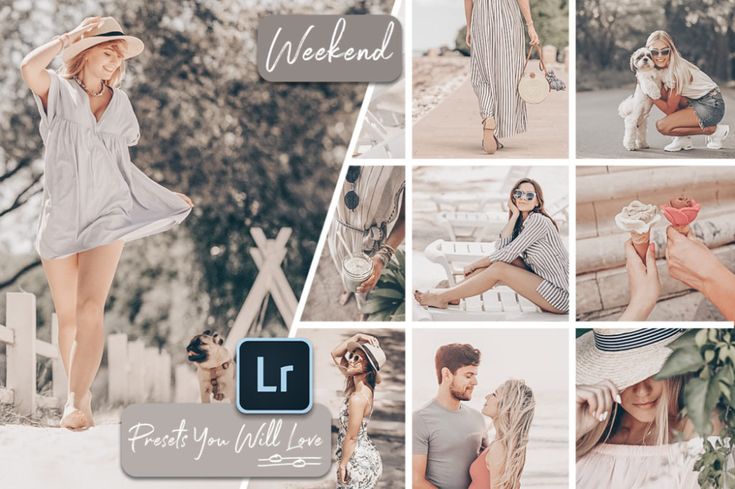 Terimakasih telah berkunjung, nantikan artikel menarik lainnya
тент Лайтрум. Jika kalian ingin mendapatkan пресет lightroom yang keren
лайння биса кунджунги
инфокуй.нет
Terimakasih telah berkunjung, nantikan artikel menarik lainnya
тент Лайтрум. Jika kalian ingin mendapatkan пресет lightroom yang keren
лайння биса кунджунги
инфокуй.нет Эти стратегии могут в конечном итоге дать вам тот роскошный вид, которого вы пытались достичь, но, возможно, вы не знали, как… до сих пор. Хит играть.
Эти стратегии могут в конечном итоге дать вам тот роскошный вид, которого вы пытались достичь, но, возможно, вы не знали, как… до сих пор. Хит играть. Важно понять, почему вам нравится эта фотография? Какие аспекты вас привлекают? Это теплые или холодные тона? Контраст? Освещение? Композиция или гардероб? Составьте список этих вещей и часто возвращайтесь к нему, чтобы убедиться, что вы создаете целостный и последовательный образ от изображения к изображению и от клиента к клиенту.
Важно понять, почему вам нравится эта фотография? Какие аспекты вас привлекают? Это теплые или холодные тона? Контраст? Освещение? Композиция или гардероб? Составьте список этих вещей и часто возвращайтесь к нему, чтобы убедиться, что вы создаете целостный и последовательный образ от изображения к изображению и от клиента к клиенту. Независимо от того, вызвано ли это цветовым оттенком или плохим монтажом, соответствие истинному оттенку кожи вашего клиента является ключом к достижению постоянства и статуса роскошного фотографа. Вот почему при редактировании ваших фотографий оттенки кожи всегда, всегда, всегда должны быть в приоритете!
Независимо от того, вызвано ли это цветовым оттенком или плохим монтажом, соответствие истинному оттенку кожи вашего клиента является ключом к достижению постоянства и статуса роскошного фотографа. Вот почему при редактировании ваших фотографий оттенки кожи всегда, всегда, всегда должны быть в приоритете! Поскольку Portra имеет розовый оттенок, а Fuji — желтый, используйте это в своих интересах.
Поскольку Portra имеет розовый оттенок, а Fuji — желтый, используйте это в своих интересах.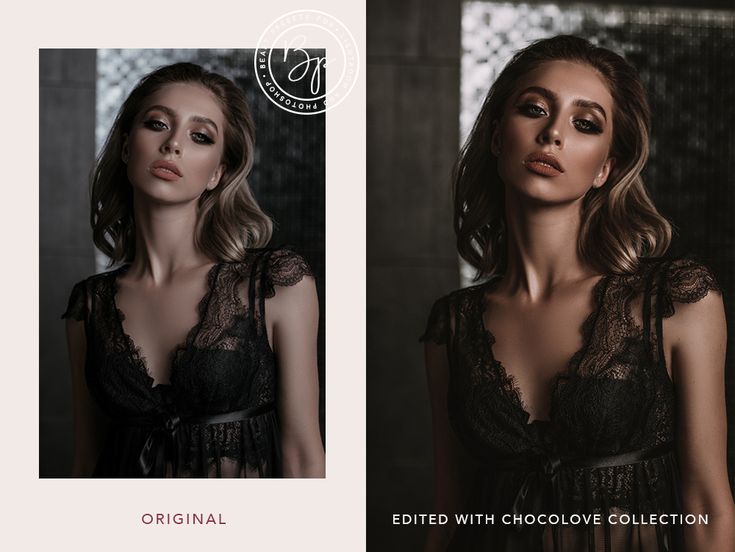 (Ознакомьтесь с процессом создания архетипа здесь). При настройке фотографии после применения предустановки вы будете путаться со всей предустановкой, а не с профилем, который гораздо легче настроить.
(Ознакомьтесь с процессом создания архетипа здесь). При настройке фотографии после применения предустановки вы будете путаться со всей предустановкой, а не с профилем, который гораздо легче настроить. д.
д.